Работа с mysql через консоль
День добрый, друзья! 🙂 Для подключения к mysql наберите
mysql -h 127.0.0.1 -u root -p
- h — хост базы данных, если коннектимся к локальной базе (по ip 127.0.0.1), этот параметр можно опустить
- u — имя пользователя
- p — пароль, его нужно будет ввести после нажатия enter
Например, если нужно законнектиться к локальной быдухе под root`ом и пароль у него не установлен (пустой пароль — это плохо), достаточно написать
mysql -u root
Если на экране появляется приветствие mysql, то всё прошло ok.
Welcome to the MySQL monitor. Commands end with ; or \g. Your MySQL connection id is 344 Server version: 5.5.28-0ubuntu0.12.04.3 (Ubuntu) Copyright (c) 2000, 2012, Oracle and/or its affiliates. All rights reserved. Oracle is a registered trademark of Oracle Corporation and/or its affiliates. Other names may be trademarks of their respective owners. Type 'help;' or '\h' for help.Type '\c' to clear the current input statement. mysql>
Для выхода из командной строки mysql можно написать exit, в linux достаточно нажать ctrl+C. Теперь можно писать любые mysql-запросы. Чтобы запрос выполнился, в конце обязательно нужно поставит точку с запятой «;». При написании длинных запросов удобно делать enter`ом переход на следующую строку. А после полного написание запроса поставить «;» и нажать «enter».
Для работы с конкретной базой данных нужно её выбрать с помощью оператора use. Показать все базы данных:
show databases;
Результатом будет что то вроде этого:
mysql> show databases; +--------------------+ | Database | +--------------------+ | information_schema | | jeka | | linky | | mysql | | performance_schema | | phpmyadmin | | test | +--------------------+ 7 rows in set (0.00 sec)
Выбрать базу данных jeka:
mysql> use jeka Database changed
Посмотреть названия всех таблиц в конкретной базе данных (после выполнения use):
mysql> show tables;
Просмотреть структуру таблицы (имена и тип полей):
mysql> describe post_estimations; +------------+---------------------+------+-----+---------+-------+ | Field | Type | Null | Key | Default | Extra | +------------+---------------------+------+-----+---------+-------+ | post_id | int(10) unsigned | YES | MUL | NULL | | | user_id | int(10) unsigned | YES | MUL | NULL | | | estimation | float(2,1) unsigned | NO | | NULL | | | date | int(10) unsigned | NO | | NULL | | +------------+---------------------+------+-----+---------+-------+ 4 rows in set (0.00 sec)
Достать информацию о юзере с id=22:
mysql> SELECT * FROM users WHERE id=22;
Бэкап структуры таблицы, а точнее sql-запрос на её создание
show create table table_name;
Если в конце запроса поставить не ; а \G, то результат будет показан другим образом — иногда весьма удобно, если таблица имеет много полей:
select * from update__v4_errors where id = 1102003\G
Посмотреть, какие запросы выполняются в данный момент на сервере MySQL:
show processlist;
Учтите, что будут отображены еще не выполненные (активные) запросы, поэтому show processlist; актуальная команды только для нагруженных БД, в других случаях маловероятно, что команда что то покажет.
Подробнее о том, как изменять структуру mysql-таблиц (alter table).
Как сделать бэкап базы mysql через консоль Linux?
Сделать бэкап базы database в файл dump_name. sql
sql
mysqldump -u [username] -p [password] [database] > [dump_name.sql]
[username] – имя пользователя который имеет доступ к базе данных.
[password] – пароль пользователя.
[database] – имя базы данных.
[dump_name.sql] – имя файла, дампа на выходе.
Развернуть базу из файла через командную строку
mysql -u [username] -p [password] [database] < [dump_to_restore.sql]
[username] – имя пользователя который имеет доступ к базе данных.
[password] – пароль пользователя.
[database] – имя базы данных.
[dump_to_restore.sql] – имя файла, из которого поднимаем базу
Сделать дамп структуры одной таблицы mysql (без данных):
mysqldump -u[user] -p[password] -h[host] [database] [table_name] --no-data > /path/dump_name.sql
Например, задампим таблицу users из базы данных mydatabase:
mysqldump -uroot mydatabase users > users.dump.sql
Развернуть mysql-dump в БД с именем database_name:
mysql -uroot database_name < users.dump.sql
Ещё одна интересная штука. Выполнять из консоли, не требуется предварительно подключаться к mysql (mysql>). Вывести список таблиц базы данных, не подключаясь непосредственно к mysql:
mysql -uroot -e 'show tables' database_name && echo done
mysql> show variables like '%incr%';
Заключение
Может показаться, что писать запросы в командной строке не удобно. Но это заблуждение. На слабых машинах phpmyadmin работает не так шустро как хотелось бы. Тем более не на всех серверах стоят морды с phpmyadmin, adminer и т.д. Linux + mysql в терминале реально повысили мою производительность.
Читайте, также:
Список полезных команд для работы с MySQL в командной строке Linux
Содержание статьи:
В качестве памятки по работе с MySQL посредством командной строки, буду вести список наиболее полезных и часто используемых команд MySQL. (Список будет дополнятся по мере необходимости)
Для входа в консоль MySQL на локальной машине:
Для входа в консоль MySQL на удаленной машине:
mysql -u root -p -h 192. |
Работа с базами данных, таблицами
Создать базу данных:
create database [db name]; |
Показать список всех баз данных:
Переключиться для работы с определенной базой данных:
Отобразить все таблицы в базе данных:
Просмотреть формат таблицы в базе:
Удалить базу:
Удалить таблицу из базы:
Показать все содержимое таблицы:
mysql SELECT * FROM [table name]; |
Работа с пользователями
Создание пользователя (прим. test с localhost) и паролем ‘password’.
CREATE USER ‘test’@’localhost’ IDENTIFIED BY ‘password’; |
Назначить полные права на базу данных (прим. TESTDB) пользователю test:
TESTDB) пользователю test:
GRANT ALL PRIVILEGES ON TESTDB.* to ‘test’@’localhost’; |
Изменить пароль пользователя под которым выполнена авторизация:
SET PASSWORD = PASSWORD(‘пароль’) |
Изменить пароль для другого пользователя MySQL:
SET PASSWORD FOR ‘mysqluser’@’localhost’ = PASSWORD(‘пароль’); |
Удалить пользователя ‘test’@’localhost’:
DROP USER ‘test’@’localhost’; |
Вывести список пользователей:
SELECT user,host,password FROM mysql. |
Резервирование и восстановление баз данных
Резервирование всех баз данных:
mysqldump -u root -p -opt > tmp/ALL_DB_NAME.sql |
Резервирование определенной базы данных:
mysqldump -u root -p DB_NAME > /tmp/DB_NAME.sql |
mysqldump —no-data -u root -p DB_NAME > /tmp/schema.sql |
Резервирование одной или нескольких таблиц:
mysqldump -u root -p DB_NAMETABLE1 TABLE2 TABLE3 > /tmp/dump_table. |
Резервирование базы данных и ее архивация:
mysqldump -u root -p DB_NAME| gzip > /tmp/DB_NAME.sql.gz |
Восстановление базы данных:
mysql -u root -p DB_NAME< /tmp/DB_NAME.sql |
Восстановление базы данных из архива:
gunzip < /path/to/DB_NAME.sql.gz | mysql -u root -p DB_NAME |
Понравилась или оказалась полезной статья, поблагодари автора
Работа с MySQL в Python
30 Март 2019, Python, 62080 просмотровРанее я уже писал статью про работу с PostgreSQL из Python.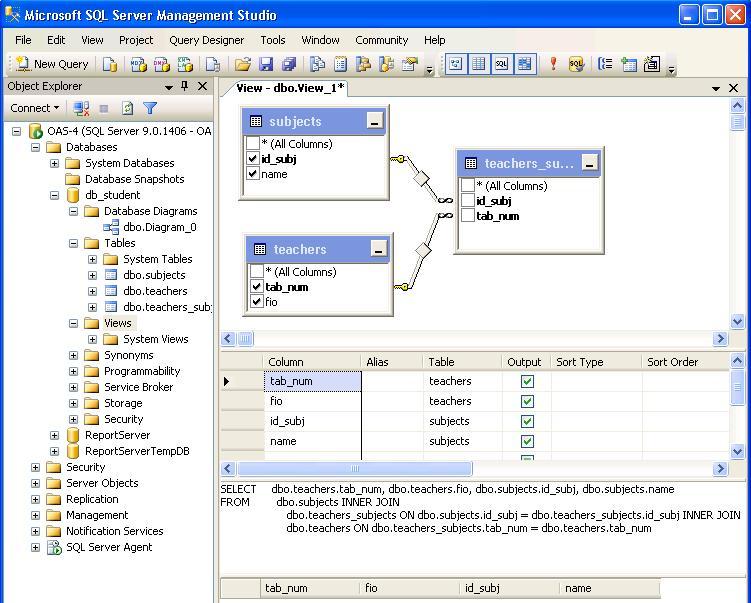 Сегодняшний пост будет посвящен другой популярной базе данных MySQL. Мой путь в веб-программирование был классическим: PHP, MySQL и Apache. Среди php-разработчиков MySQL пользуется большей популярностью чем PostgreSQL, хотя последняя предоставляет функционал намного богаче. MySQL до сих пор остаётся лидером среди реляционных open source баз данных, поэтому давайте узнаем как с ней работать через Python.
Сегодняшний пост будет посвящен другой популярной базе данных MySQL. Мой путь в веб-программирование был классическим: PHP, MySQL и Apache. Среди php-разработчиков MySQL пользуется большей популярностью чем PostgreSQL, хотя последняя предоставляет функционал намного богаче. MySQL до сих пор остаётся лидером среди реляционных open source баз данных, поэтому давайте узнаем как с ней работать через Python.
Установка
В статье речь пойдёт про пакет PyMySQL, это реализация mysql-клиента на чистом Python, поэтому никакие дополнительный Си-библиотеки ставить не придётся. Пакет поддерживает работу с Python 2.7 и Python >= 3.5.
Для установки библиотеки выполняем стандартную команду:
pip install PyMySQLНачало работы
Соединиться с базой можно вот так:
import pymysql
from pymysql.cursors import DictCursor
connection = pymysql.connect(
host='localhost',
user='user',
password='password',
db='iata',
charset='utf8mb4',
cursorclass=DictCursor
)
. ..
connection.close()
..
connection.close()
Обратите внимание, что я импортировал класс DictCursor и передал его в вызов функции connect, это нужно для того, чтобы получить результат в виде словаря, где ключами будут названия колонок. Если вам удобно работать с tuple, то ничего не передавайте в cursorclass
Рекомендуется всегда явно закрывать открытое с базой MySQL соединение, путём вызова метода close у объекта connection. Чаще всего разработчики прибегают к конструкции try/finally, но я использую closing из contextlib. Вот как это выглядит:
from contextlib import closing
import pymysql
from pymysql.cursors import DictCursor
with closing(pymysql.connect(...)) as connection:
...
В этом случае при выходе из контекстного блока автоматически будет вызван метод close. Чтобы начать взаимодействие с MySQL, необходимо создать курсор:
with closing(pymysql.connect(... )) as connection:
with connection.cursor() as cursor:
query = """
SELECT
airport_code
FROM
airports
ORDER BY
airport_code DESC
LIMIT 5
"""
cursor.execute(query)
for row in cursor:
print(row)
{'airport_code': 'ZZW'}
{'airport_code': 'ZZU'}
{'airport_code': 'ZZO'}
{'airport_code': 'ZZG'}
{'airport_code': 'ZYR'}
)) as connection:
with connection.cursor() as cursor:
query = """
SELECT
airport_code
FROM
airports
ORDER BY
airport_code DESC
LIMIT 5
"""
cursor.execute(query)
for row in cursor:
print(row)
{'airport_code': 'ZZW'}
{'airport_code': 'ZZU'}
{'airport_code': 'ZZO'}
{'airport_code': 'ZZG'}
{'airport_code': 'ZYR'}
Пишем в базу
А вот как выглядит INSERT в простенькую таблицу с одной колонкой. Описание схемы таблицы следующее:
CREATE TABLE IF NOT EXISTS tweets (
tweet VARCHAR(254)
) ENGINE=INNODB;
А вот код вставки и чтения результата операции
with closing(pymysql.connect(...)) as conn:
with conn.cursor() as cursor:
tweets = [
'Hello world!',
'I love Python & MySQL',
'Let\'s start programming ASAP',
'Python is the coolest programming language'
]
query = 'INSERT INTO tweets (tweet) VALUES (%s)'
cursor. executemany(query, tweets)
# необходимо, т.к. по-умолчанию commit происходит только после выхода
# из контекстного менеджера иначе мы бы не увидели твиттов
conn.commit()
with conn.cursor() as cursor:
query = 'SELECT tweet FROM tweets'
cursor.execute(query)
for row in cursor:
print(row['tweet'])
executemany(query, tweets)
# необходимо, т.к. по-умолчанию commit происходит только после выхода
# из контекстного менеджера иначе мы бы не увидели твиттов
conn.commit()
with conn.cursor() as cursor:
query = 'SELECT tweet FROM tweets'
cursor.execute(query)
for row in cursor:
print(row['tweet'])
В выполнения кода получим следующий результат
Hello world!
I love Python & MySQL
Let's start programming ASAP
Python is the coolest programming language
💌 Присоединяйтесь к рассылке
Понравился контент? Пожалуйста, подпишись на рассылку.
Видеокурс по работе с MySQL
В этом цикле вы познакомитесь с запросами в MySQL. С каждым видео вы будете больше узнавать какие команды существуют в этой СУБД, когда и как их использовать.
В первом ролике курса рассматривается создание и удаление баз данных в MySQL. Если вы давно хотели начать работать с MySQL, то именно это видео поможет вам начать.
Теперь, когда вы научились некоторым манипуляциям с MySQL, вам, очевидно, захочется научиться создавать и редактировать таблицы в чем вам поможет SQL.
Первые шаги сделаны, вы создали свою базу данных, а также таблицы в ней. Пришло время научиться их изменять. Оператор ALTER TABLE – тема этого видео.
Создание индексов, уникальных значений, внешних и первичных ключей – все то, чему вы научитесь из следующего урока цикла.
Вы научились созданию БД, таблиц и различных значений, пора с ними поработать. Поэтому этот урок посвящен добавлению, удалению, а также изменению записей в таблицах MySQL
Не знаете, как получить определенные данные из БД, оператор SELECT – ваш новый друг. И именно ему посвящено очередное видео.
Вы получили нужные данные, но теперь их необходимо упорядочить? В этом вам помогут параметры оператора SELECT — GROUP BY и HAVING.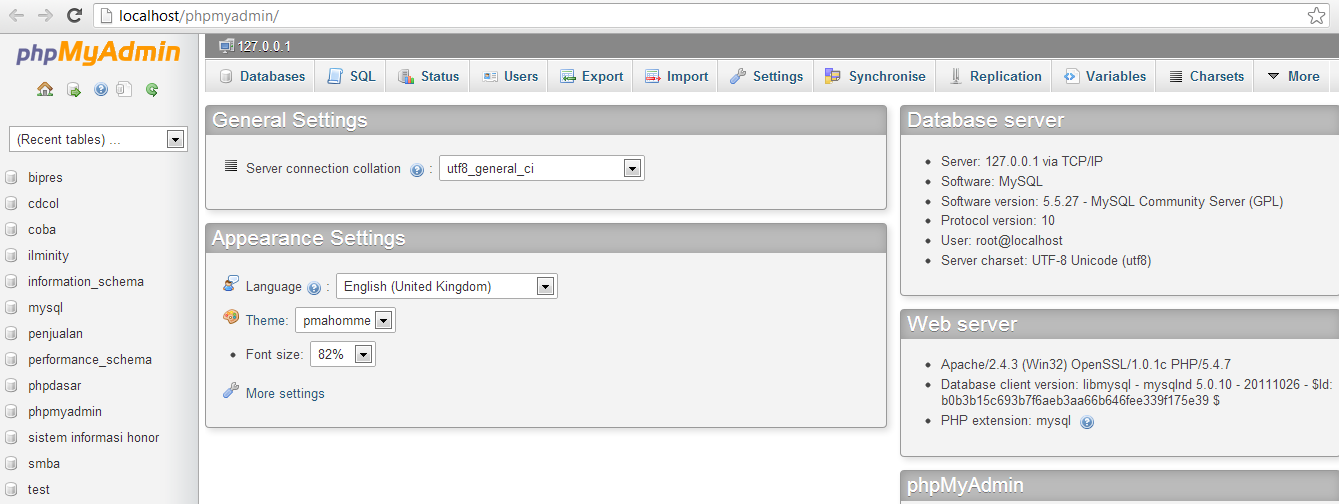
Если вы хотите что-то найти в своей БД, то сделать это помогут знания, которые вы получите после просмотра этого видео. Темы серии: полнотекстовый поиск.
Агрегатные функции позволяют выполнять вычисление на наборе значений и возвращают одиночное значение. Теперь вы узнаете, как они устроены в MySQL.
Благодаря этому серии курса вы научитесь использовать оператор JOIN и расширите набор своих инструментов в MySQL.
Теперь вы будете знать, что такое «виртуальная таблица» и для чего она нужна. View – новая тема, которую вы изучите.
Хранимые процедуры и функции – тема для очередного видео о запросах в MySQL.
Если вы хотели понять, как работает транзакция, то это здесь вам помогут с этим разобраться.
Здесь будут рассмотрены примеры создания пользователей, способы управления их привилегиями.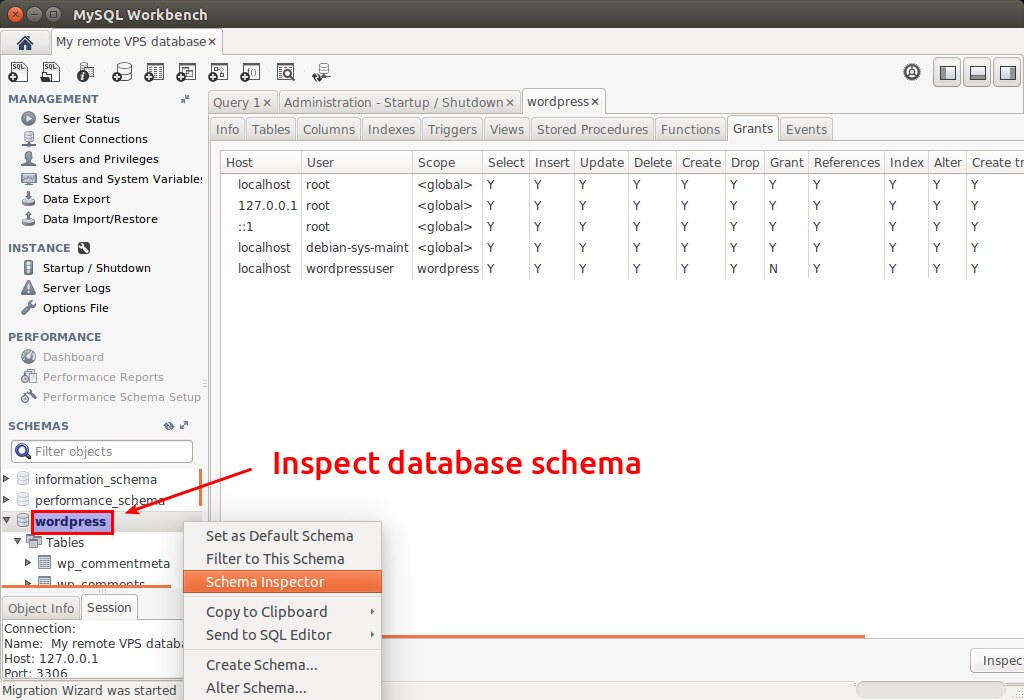
NoSQL базы данных: работаем с данными правильно
Руководство по SQLite: настраиваем и учимся работать
Базы данных MySQL: что такое и как с ними работать
- Что такое MySQL?
- Как создать базу данных?
- Настройка и управление
- Логин\пароль: где узнать и как восстановить?
- Экспорт MySQL (Dump базы данных)
- Импорт MySQL
- Ограничения БД
- Ошибки
Что такое MySQL?
MySQL представляет собой одну из самых распространенных сегодня систем управления базами данных в сети Интернет. Данная система используется для работы с достаточно большими объемами информации. Однако MySQL идеально подходит как для небольших, так и для крупных интернет-проектов. Немаловажной характеристикой системы является ее бесплатность.
Как работают базы данных MySQL?
Когда пользователь пытается открыть страницу сайта (page. php), то перед тем как он увидит сайт, на сервере хостинг-провайдера произойдет следующее:
php), то перед тем как он увидит сайт, на сервере хостинг-провайдера произойдет следующее:
- Выполнится PHP-код из файла page.php
- Из базы данных (database.sql) будет считан весь текстовый контент страницы
- Из файла стилей (style.css) будут считаны стили (что, где и на каком месте находится, шрифты, размеры и т.д.)
- Пользователю будет показана страница которую он хотел увидеть.
Также нужно понимать, что пользователь может оставлять комментарии на странице, добавлять посты (статьи) и многое другое. В это время, все изменения сохраняются в базу данных, и когда страница будет запрошена в следующий раз — она будет уже обновленной (т.к. из базы данных считывается обновленная информация).
Основные преимущества MySQL
Надежность, высокая скорость и гибкость – основные качества MySQL. Работа с данной системой не вызывает больших сложностей, а поддержка сервера MySQL автоматически включена в поставку РНР. MySQL предоставляется на условиях общей лицензии GNU (GNU Public License, GPL).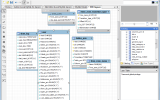
Ранее для долговременного и безопасного хранения информации использовали файлы: в них записывалось несколько строчек, которые затем извлекались для последующей работы. Проблема длительного хранения информации достаточно актуальна в процессе программирования интернет-приложений. К примеру, когда речь идет о подсчете числа посетителей сайта в счетчике, хранении сообщений в форуме, а если требуется удаленное управление данными на сайте без использования системы для длительного хранения информации не обойтись.
Однако профессиональные методы работы с файлами достаточно сложны и трудоемки, так как нужно тщательно заботиться о занесении в файлы информации, о сортировке данных и об этих извлечении. Но при этом необходимо помнить, что все перечисленные действия будут осуществляться на сервере хостинг-провайдера, где, вполне возможно, установлен один из вариантов Unix. В связи в этим необходимо также заботиться и о безопасности доступа к файлам. В этом случае объем кода существенно возрастает, и появляется большая вероятность совершить ошибку в программе.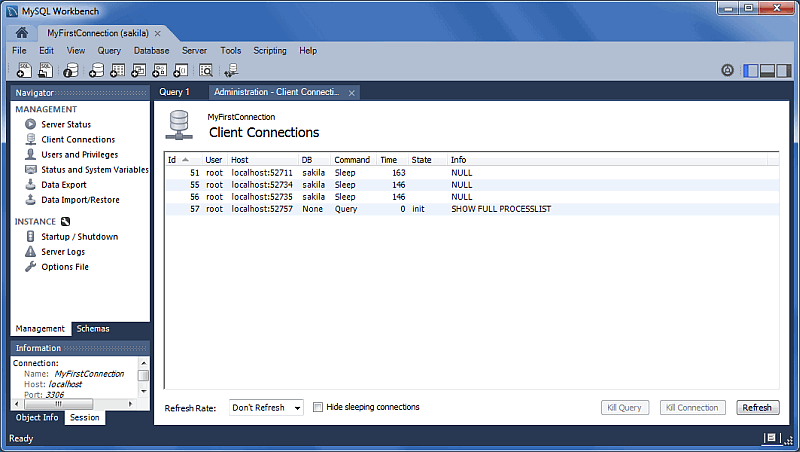
Перечисленные выше задачи с успехом решает применение базы данных, которые сами координируют безопасность информации, ее сортировку, а также дают возможность извлечения и размещения данных с использованием одной строчки. Код с применением базы данных имеет более компактный вид, поэтому и отлаживать его гораздо проще. Помимо этого, не следует забывать и о показателях скорости: выборка информации из базы данных осуществляется более быстро, чем из файлов.
Примечание
Приложение на РНР, которое использует базу данных для надежного хранения информации, в любом случае функционирует более оперативно приложения, которое построено на файлах. Это легко объясняется тем, что для написания баз данных используется язык С++, а создать на РНР программу, которая бы работала с жестким диском качественнее базы данных – невозможно, так как программы на РНР априори работают медленнее, чем программы, написанные на С++. РНР является интерпретатором, а С++ компилятором.
И так, основное преимущество базы данных связано с тем, что она полностью отвечает за работу с жестким диском и выполняет свои функции качественно и эффективно. В нашем каталоге хостингов мы отметили большинство крупнейших хостинг провайдеров, которые предлагают хостинг с поддержкой MySQL. Кроме этого, на сайте Википедии, всем желающим, можно познакомиться с историей развития данной технологии и прочими особенностями.
В нашем каталоге хостингов мы отметили большинство крупнейших хостинг провайдеров, которые предлагают хостинг с поддержкой MySQL. Кроме этого, на сайте Википедии, всем желающим, можно познакомиться с историей развития данной технологии и прочими особенностями.
Вам будет интересно
Смотрите также наш рейтинг хостинга с лучшей работой MySQL
Курс MySQL 5. Проектирование и создание баз данных для web в Екатеринбурге
На курсе MySQL5. Проектирование и создание баз данных для web Вы овладеете основными приемами и методами эффективной работы с сервером MySQL 5. Вы рассмотрите этапы проектирования и создания баз данных, подробно изучите SQL-операторы, научитесь управлять трансакциями на сервере MySQL, сможете создавать хранимые процедуры и триггеры, научитесь эффективно использовать хранилища («движки») сервера MYSQL. Этот курс необходим любому разработчику сайтов.Стоимость курса
27 800 рубЗаказать
Цели курса:
- Устанавливать и настраивать сервер MySQL 5
- Проектировать и создавать эффективные базы данных на сервере MySQL5
- Манипулировать данными на сервере MySQL 5, эффективно используя язык SQL
- Использовать хранимые процедуры и триггеры в базах данных
- Использовать и управлять транзакциями
- Осуществлять резервное копирование информации и восстановление после аварийного сбоя
- Оптимизировать запросы и конфигурацию сервера для более эффективной работы
- И, наконец, слушатели узнают, как зовут дельфина на логотипе MySQL5
Аудитория
Курс предназначен для веб-разработчиков и веб-мастеров, которые планируют использовать сервер MySQL в своей практике. Особенно курс будет интересен специалистам, использующим PHP и Perl.
Особенно курс будет интересен специалистам, использующим PHP и Perl.Содержание курса
Модуль 1. Установка и запуск сервера MySQL 5.x в качестве службы- Описание особенностей и преимуществ MySQL
- Установка сервера MySQL 5.x
- Лабораторная работа: Установка сервера MySQL 5.x
- Описание архитектуры MySQL
- Программы и утилиты для работы с сервером (включая графический интерфейс пользователя (GUI) для выполнения запросов и получения результатов)
- Лабораторная работа: Установка пакета Workbench 5.2.x для моделирования БД, разработки и администрирования сервера MySQL
- Команды консоли сервера, операторы SHOW, USE
- Использование базы данных INFORMATION_SCHEMA для получения информации о метаданных
- Лабораторная работа: Работа с консолью сервера MySQL 5.
 x
x
- Лабораторная работа: Работа с консолью сервера MySQL 5.
- Домашнее задание
- Проектирование базы данных
- Основные типы данных в MySQL 5.x и оптимальный выбор типа для хранения своих данных
- Практическая работа: выбор типа данных для хранения информации
- Нормализация базы данных, ключи, ключевые атрибуты
- Зависимости и отношения между сущностями в БД
- Использование пакета Workbench 5.2.x при проектировании БД
- Лабораторная работа: Моделирование и нормализация простой БД (включая физическое проектирование)
- Домашнее задание. Тестирование (5 мин)
- Выражения SQL, операторы определения структуры данных
- Лабораторная работа: создание БД на сервере MySQL 5.x
- Индексов и ограничений. Добавление и удаление индексов из таблицы
- Лабораторная работа: создание отношений между таблицами БД
- Выражения (операторы) манипулирования данными
- Лабораторная работа: наполнение БД из внешних файлов
- Домашнее задание.
 Тестирование (10 мин)
Тестирование (10 мин)
- Оператор SELECT и выборка данных
- Предикаты (клаузулы) WHERE, ORDER
- Агрегирующие функции (агрегаты)
- Ограничение выборки
- Лабораторная работа: Выборка данных с агрегацией значений
- Группировка данных
- Предикат HAVING
- Лабораторная работа: Выборка данных с группировкой
- Объединение таблиц
- Лабораторная работа: Внутреннее объединение таблиц
- Объединение запросов (UNION)
- Использование подзапросов и множеств значений
- Лабораторная работа: Построение и использование объединенных запросов
- Временные таблицы и просмотры
- Обновление и удаление данных
- Лабораторная работа: Обновление, удаление данных
- Домашнее задание.

- Тестирование (10 мин)
- Назначение и создание хранимых процедур
- Использование хранимых процедур
- Лабораторная работа: создание и использование хранимых процедур
- Триггеры
- Обеспечение ссылочной целостности
- Лабораторная работа: Создание и использование триггеров
- Блокировки и их типы
- Понятие транзакции, свойства ACID
- Лабораторная работа: использование транзакций Типы хранилищ MySQL
- Выбор оптимального хранилища
- Лабораторная работа: использование различных типов хранилищ
- Тестирование 10 мин
- Резервное копирование и аварийное восстановление информации
- Проверки и восстановление таблиц
- Лабораторная работа: Резервное копирование и восстановление
- Разделение прав пользователей
- Оптимизация запросов
- Оптимизация баз данных
- Оптимизация конфигурации сервера
- Лабораторная работа: Оптимизация лабораторной базы данных и проверка эффективности работы
- Тестирование 10 минут
Работа с MySQL в Linux
Некоторые рождены быть администраторами баз данных, а другие поручают им администрирование своих БД.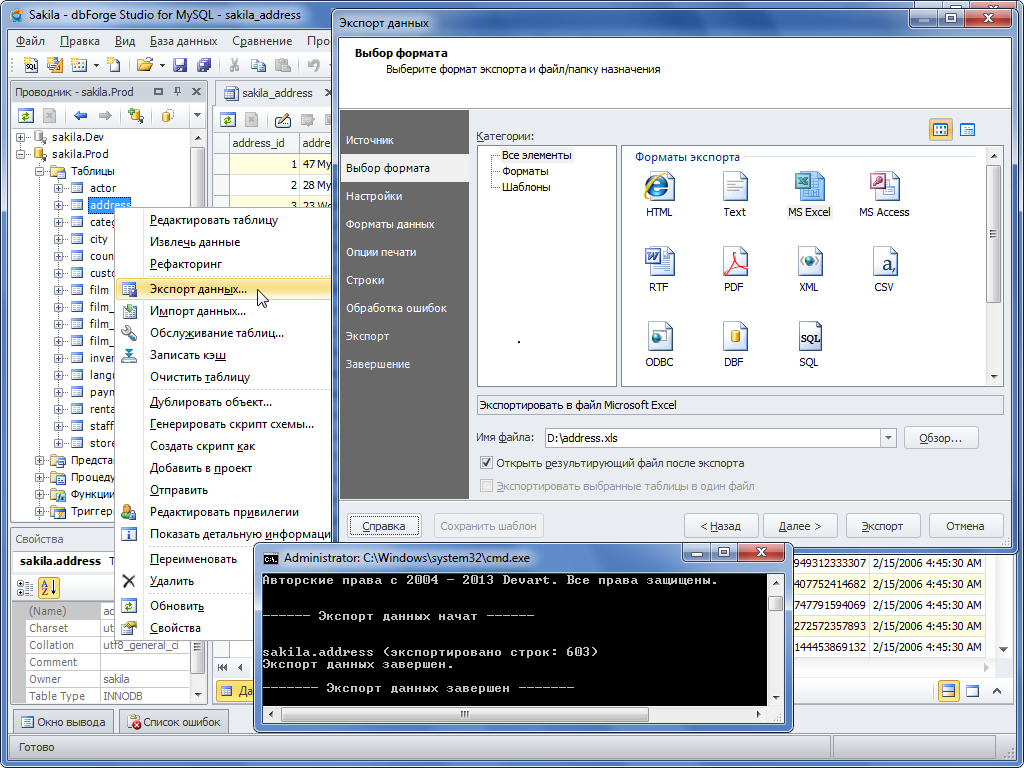 Если вы относитесь ко второй группе, но вы нуждаетесь лишь в элементарных операциях, вроде создания или резервного копирования баз данных, то знайте, что выполнять эти операции намного проще, чем кажется. Давайте рассмотрим самые простые элементы администрирования баз данных MySQL.
Если вы относитесь ко второй группе, но вы нуждаетесь лишь в элементарных операциях, вроде создания или резервного копирования баз данных, то знайте, что выполнять эти операции намного проще, чем кажется. Давайте рассмотрим самые простые элементы администрирования баз данных MySQL.
Когда я говорю «простые», я и имею ввиду простые. Эта статья не сделает из вас профессионального администратора баз данных MySQL. Однако отсюда вы сможете почерпнуть некоторые знания о MySQL, которых вам вполне может хватить для решения задач, вроде настройки WordPress или создания резервной копии базы данных MySQL.
Вы также можете выполнять все эти операции при помощи phpMyAdmin, что, впрочем, и делают множество людей. Так зачем же напрягаться, забираясь в дебри командной строки? Первой причиной использования командной строки является отсутствие необходимости устанавливать и поддерживать дополнительное программное обеспечение, особенно, если вы общаетесь с MySQL нечасто.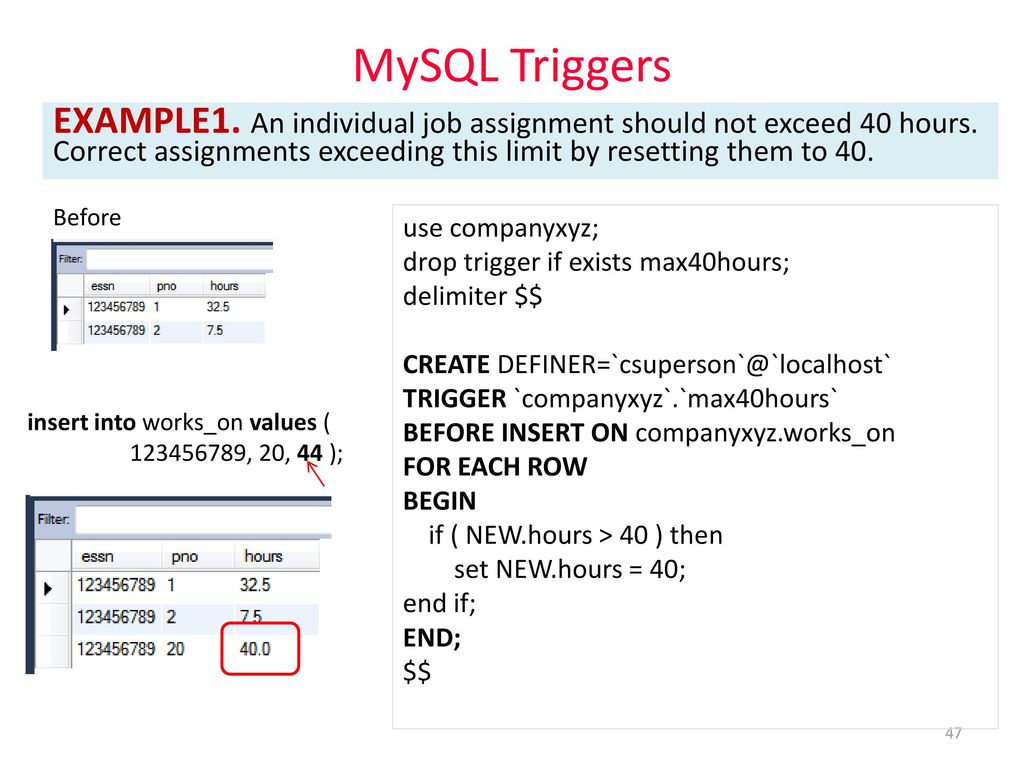
Также, умение работать с MySQL из командной строки даёт вам возможность работать с ней и из скриптов. Вы же не можете работать из скриптов с phpMyAdmin (некоторые могут, но это уже больше напоминает извращения)? Так что, если вы хотите, например, организовать еженедельное копирование ваших баз данных, то умение работать с MySQL из командной строки будет весьма кстати.
В этой статье а освещу лишь основные моменты работы с MySQL: создание баз данных и таблиц, создание пользователей, удаление баз данных и отдельных таблиц, восстановление баз данных и работу с их резервными копиями. Подразумевается, что MySQL у вас уже установлен и вы готовы начать работу с командами.
Подключение
Итак, давайте начнём с подключения к MySQL при помощи команды:
mysql -u username -pВместо username введите имя существующего в вашей инсталляции MySQL пользователя.
Теперь, находясь в оболочке mysql-клиента, можно увидеть список доступных БД при помощи команды:
SHOW DATABASES;
Обратите на точку с запятой в конце. Она сообщает MySQL о том, что команда завершена. Если строку не завершить этим символом, то после нажатия Enter MySQL будет ожидать ввода продолжения команды в новой строке. Такое поведение MySQL часто оказывается полезным при вводе нескольких команд за один раз.
Она сообщает MySQL о том, что команда завершена. Если строку не завершить этим символом, то после нажатия Enter MySQL будет ожидать ввода продолжения команды в новой строке. Такое поведение MySQL часто оказывается полезным при вводе нескольких команд за один раз.
Также имейте ввиду, что MySQL хранит историю команд. Нажмите стрелку вверх и вы увидите введённую вами ранее команду.
В случае, если вам необходимо начать работу с какой-то конкретной базой данных, воспользуйтесь командой:
USE databasename;
заменив databasename на имя нужной вам базы данных. Нужной вам базы данных не существует и вам необходимо её создать? Нет проблем!
Создание баз данных и таблиц
Создать базы данных очень просто. Просто введите в оболочке MySQL команду:
CREATE DATABASE dbname;заменив dbname на имя создаваемой БД.
Также, вы можете воспользоваться программой mysqladmin, чтобы создать новую БД:
mysqladmin -u username -p create dbname;Этот способ быстрее, если вам нужно лишь создать новую базу данных и, конечно, медленнее, если после создания БД вам нужно ввести ещё серию команд.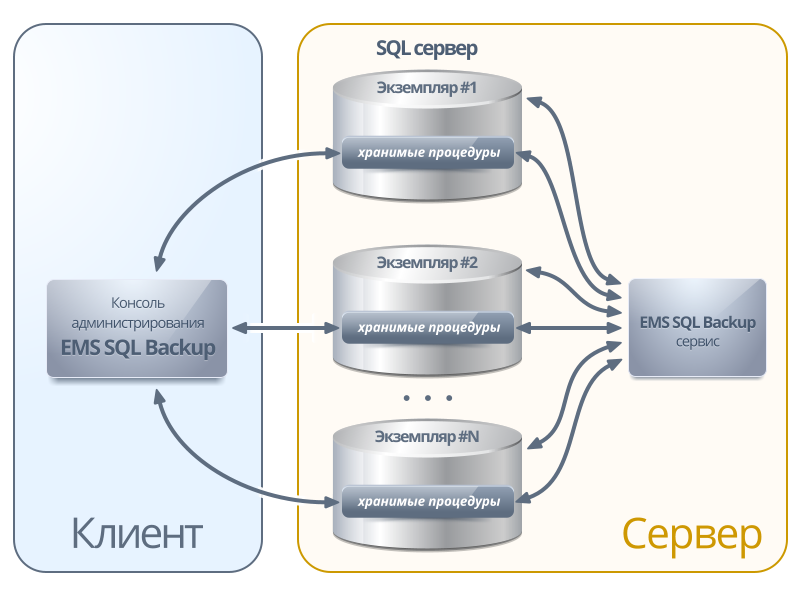 Отчасти такому замедлению способствует необходимость каждый раз вводить пароль пользователя MySQL. В принципе, вы можете создать файл ~/.my.cnf, поместив в него ваше имя пользователя и пароль MySQL, но я не рекомендую вам этого делать, поскольку это значительно снизит уровень безопасности.
Отчасти такому замедлению способствует необходимость каждый раз вводить пароль пользователя MySQL. В принципе, вы можете создать файл ~/.my.cnf, поместив в него ваше имя пользователя и пароль MySQL, но я не рекомендую вам этого делать, поскольку это значительно снизит уровень безопасности.
Утилиту mysqladmin вы можете использовать для решения многих административных задач. Например, вы можете запускать, останавливать и перезагружать сервер MySQL. Ну, к примеру, остановить MySQL-сервер по какой-то причине? Воспользуйтесь командой:
mysqladmin -u username -p shutdownЕсли желаете ознакомиться со списком всех доступных команд mysqladmin, воспользуйтесь ключом —help:
mysqladmin --helpЧтобы создать таблицу в БД, используется инструкция CREATE TABLE table_name, после которой следует описание создаваемой таблицы. Поскольку каждая таблица обычно имеет несколько полей для хранения информации различных типов, то команды создания таблиц обычно получаются весьма длинными. Вот, например, команда, создающая таблицу для WordPress:
Вот, например, команда, создающая таблицу для WordPress:
CREATE TABLE `wp_users` ( `ID` bigint(20) unsigned NOT NULL auto_increment, `user_login` varchar(60) NOT NULL default '', `user_pass` varchar(64) NOT NULL default '', `user_registered` datetime NOT NULL default '0000-00-00 00:00:00', `display_name` varchar(250) NOT NULL default '', `spam` tinyint(2) NOT NULL default '0', `deleted` tinyint(2) NOT NULL default '0', PRIMARY KEY (`ID`), UNIQUE KEY `user_login` (`user_login`), KEY `user_login_key` (`user_login`), KEY `user_nicename` (`user_nicename`) ) ENGINE=MyISAM AUTO_INCREMENT=5 DEFAULT CHARSET=utf8;
В этом примере я опустил некоторые инструкции ради краткости, однако основные моменты здесь отображены. После инструкции CREATE TABLE вы видите инструкции с описанием полей таблицы. Описание поля таблицы состоит из имени поля, типа данных, которые буду в нём храниться, а также определения, может ли поле иметь значение NULL (то есть, не содержать данных). Инструкции описания полей таблицы разделены запятыми, а последняя строка указывает MySQL, какой движок (в данном примере — MyISAM) использовать для работы с таблицей, а также опции, специфичные для таблицы в целом.
Инструкции описания полей таблицы разделены запятыми, а последняя строка указывает MySQL, какой движок (в данном примере — MyISAM) использовать для работы с таблицей, а также опции, специфичные для таблицы в целом.
Не волнуйтесь, если для вас всё это кажется тарабарщиной. Всё, что вы сейчас увидели в примере выше фактически создаёт т. н. схему базы данных. Если вы пользуетесь приложениями, в комплекте которых поставляется схема БД для них, то вам вовсе необязательно знать, что именно делают инструкции, описанные в схеме.
Создание и настройка пользователя
Прежде, чем начать, вы должны знать пароль пользователя root в вашей инсталляции MySQL. Это не тот же самый root, который присутствует в вашей операционной системе. Чтобы не использовать учётную запись root для работы со всеми БД в вашей системе, вы можете создать отдельного пользователя. Например, чтобы работать с БД моего WordPress, я использую отдельного пользователя, наделённого не столь высокими привилегиями, как пользователь root.
Создать пользователя очень просто. Войдите в оболочку MySQL и дайте команду:
CREATE USER 'bob'@'localhost' IDENTIFIED BY 'password';
заменив bob на имя нужного вам пользователя, а password на пароль пользователя.
Однако, созданный пользователь не сможет делать ничего полезного до тех пор, пока ему не предоставить необходимые привилегии в базам данных. Например, если вы хотите дать пользователю bob полный доступ к базе данных wordpress_db, достаточно дать команду:
GRANT ALL PRIVILEGES ON wordpress_db.* to 'bob'@'localhost';
Вы можете ограничить перечень операций, которые будет разрешено выполнять указанному пользователю. Например, вы можете разрешить лишь операции SELECT, INSERT и DELETE. Подробнее узнать об этом вы можете в соответствующем разделе руководства MySQL.
Создание дампа базы данных
Базы данных MySQL хранятся на диске в двоичном виде в файлах с данными, индексных файле и файлах, описывающих структуру таблиц. Таким образом, каждая БД MySQL хранится в своём каталоге, расположенном в /var/lib/mysql, плюс три файла для каждой таблицы и файл .opt, содержащий параметры БД.
Таким образом, каждая БД MySQL хранится в своём каталоге, расположенном в /var/lib/mysql, плюс три файла для каждой таблицы и файл .opt, содержащий параметры БД.
Конечно, можно организовать резервное копирование баз данных, путём простого копирования двоичных файлов, описанных выше, однако гораздо удобнее работать с дампами БД. Как это делается? Очень просто. MySQL имеет утилиту, называемую mysqldump. Например, чтобы сделать дамп БД wordpress_db, вы можете использовать команду:
mysqldump -u username -p wordpress_db > wordpress.sqlкоторая сделает дамп БД wordpress_db в текстовом виде и сохранит его в файле wordpress.sql. Созданный текстовый файл будет содержать SQL-инструкции, выполнив которые, можно будет воссоздать базу данных, и будет иметь больший размер, нежели размер двоичных файлов БД. Например, размер моей БД WordPress составляет 39 мегабайт, в то время как дамп этой БД получился размером в 41 мегабайт. Это несколько больше размера БД в двоичном виде, поскольку дамп содержит некоторую избыточную информацию.
Это несколько больше размера БД в двоичном виде, поскольку дамп содержит некоторую избыточную информацию.
Также mysqldump может создавать дампы не всей БД, а отдельных таблиц.
Восстановить БД из дампа ещё проще. Давайте представим, что необходимо восстановить базу данных с именем wordpress_db из файла wordpress.sql, который мы создали ранее. Всё, что нам понадобится для этого, это имя базы данных, путь к файлу дампа и имя пользователя MySQL, имеющего достаточные привилегии для этого:
mysql -u user -p wordpress_db < wordpress.sqlБаза данных, дамп которой вы собираетесь загрузить, должна существовать к моменту восстановления. Так, если вы переносите базы данных с одного хоста на другой при помощи дампов, вам нужно прежде создать пустые базы данных, и только потом загружать в них дампы.
Итоги
Конечно, для полноценного администрирования MySQL вы должны знать гораздо больше. Как я уже говорил, можно вполне неплохо администрировать MySQL и при помощи phpMyAdmin. В будущих статьях я расскажу вам о нём, а также о более продвинутом использовании MySQL. А пока, я надеюсь, это руководство станет полезным для пользователей, которых интересуют лишь простые операции с MySQL, знание которых не требует квалификации администратора баз данных.
В будущих статьях я расскажу вам о нём, а также о более продвинутом использовании MySQL. А пока, я надеюсь, это руководство станет полезным для пользователей, которых интересуют лишь простые операции с MySQL, знание которых не требует квалификации администратора баз данных.
По мотивам Linux.Com
MySQL :: MySQL Workbench
MySQL Workbench — это унифицированный визуальный инструмент для архитекторов, разработчиков и администраторов баз данных. MySQL Workbench обеспечивает моделирование данных, разработку SQL и комплексные инструменты администрирования для настройки сервера, администрирования пользователей, резервного копирования и многого другого. MySQL Workbench доступен в Windows, Linux и Mac OS X.
Проект
MySQL Workbench позволяет администраторам баз данных, разработчикам или архитекторам данных визуально проектировать, моделировать, генерировать и управлять базами данных.Он включает в себя все, что необходимо специалисту по моделированию данных для создания сложных моделей ER, прямого и обратного проектирования, а также предоставляет ключевые функции для выполнения сложных задач управления изменениями и документирования, которые обычно требуют много времени и усилий.![]()
Подробнее »
Разработка
MySQL Workbench предоставляет визуальные инструменты для создания, выполнения и оптимизации SQL-запросов. Редактор SQL обеспечивает цветовую подсветку синтаксиса, автозаполнение, повторное использование фрагментов SQL и историю выполнения SQL.Панель подключений к базам данных позволяет разработчикам легко управлять стандартными подключениями к базам данных, включая MySQL Fabric. Обозреватель объектов обеспечивает мгновенный доступ к схеме и объектам базы данных.
Подробнее »
Администрирование
MySQL Workbench предоставляет визуальную консоль для простого администрирования сред MySQL и улучшения видимости баз данных. Разработчики и администраторы баз данных могут использовать визуальные инструменты для настройки серверов, администрирования пользователей, выполнения резервного копирования и восстановления, проверки данных аудита и просмотра состояния базы данных.
Подробнее »
Панель визуальной производительности
MySQL Workbench предоставляет набор инструментов для повышения производительности приложений MySQL. Администраторы баз данных могут быстро просматривать ключевые показатели эффективности с помощью панели мониторинга производительности. Отчеты о производительности обеспечивают простую идентификацию и доступ к горячим точкам ввода-вывода, дорогостоящим операторам SQL и многому другому. Кроме того, одним щелчком мыши разработчики могут увидеть, где оптимизировать свой запрос, с помощью улучшенного и простого в использовании плана Visual Explain Plan.
Администраторы баз данных могут быстро просматривать ключевые показатели эффективности с помощью панели мониторинга производительности. Отчеты о производительности обеспечивают простую идентификацию и доступ к горячим точкам ввода-вывода, дорогостоящим операторам SQL и многому другому. Кроме того, одним щелчком мыши разработчики могут увидеть, где оптимизировать свой запрос, с помощью улучшенного и простого в использовании плана Visual Explain Plan.
Подробнее »
Миграция базы данных
MySQL Workbench теперь предоставляет полное, простое в использовании решение для миграции Microsoft SQL Server, Microsoft Access, Sybase ASE, PostreSQL и других таблиц, объектов и данных СУБД в MySQL.Разработчики и администраторы баз данных могут быстро и легко преобразовать существующие приложения для работы в MySQL как на Windows, так и на других платформах. Миграция также поддерживает переход с более ранних версий MySQL на последние версии.
Подробнее »
2.4.2 Установка MySQL на macOS с использованием собственных пакетов
2.
 4.2 Установка MySQL на macOS с использованием собственных пакетов
4.2 Установка MySQL на macOS с использованием собственных пакетов Пакет находится внутри образа диска
( .dmg ) файл, который сначала необходимо смонтировать с помощью
дважды щелкнув его значок в Finder.Затем следует установить
изображение и отобразить его содержимое.
Примечание
Перед тем как приступить к установке, обязательно остановите все запуск экземпляров сервера MySQL с помощью диспетчера MySQL Приложение (на сервере macOS), панель предпочтений или mysqladmin shutdown в командной строке.
Чтобы установить MySQL с помощью установщика пакетов:
Загрузите образ диска (
.dmg) файл ( доступна версия сообщества здесь) что содержит установщик пакета MySQL. Дважды щелкните файл, чтобы смонтируйте образ диска и посмотрите его содержимое.Дважды щелкните пакет установщика MySQL с диска.
 это
названный в соответствии с версией MySQL, которую вы скачали.
Например, для сервера MySQL 8.0.25 это может быть
названный
это
названный в соответствии с версией MySQL, которую вы скачали.
Например, для сервера MySQL 8.0.25 это может быть
названный mysql-8.0.25-osx-.10.13-x86_64.pkgНачальный экран ввода мастера ссылается на MySQL версия сервера для установки. Нажмите Продолжайте установку.
Версия сообщества MySQL показывает копию соответствующего GNU Стандартная общественная лицензия. Нажмите «Продолжить». а затем согласитесь, чтобы продолжить.
На странице «Тип установки» вы можете либо щелкните Установить, чтобы выполнить мастер установки со всеми настройками по умолчанию, нажмите Настройте, чтобы изменить, какие компоненты установить (сервер MySQL, тест MySQL, панель предпочтений, Launchd Поддержка — все, кроме MySQL Test, по умолчанию включены).

Примечание
Хотя изменить место установки опция видна, место установки не может быть измененный.
Рисунок 2.13 Мастер установки пакетов MySQL: тип установки
Рисунок 2.14 Мастер установки пакетов MySQL: настройка
Щелкните Установить, чтобы установить сервер MySQL. На этом процесс установки заканчивается, если обновляется текущий Установка MySQL Server, в противном случае следуйте указаниям мастера дополнительные шаги по настройке вашего нового сервера MySQL установка.
После успешной установки нового сервера MySQL завершите шаги настройки путем выбора типа шифрования по умолчанию для паролей определите пароль root, а также включите (или отключить) MySQL-сервер при запуске.
Механизм паролей MySQL 8.0 по умолчанию:
caching_sha2_password(Strong), а это шаг позволяет изменить его наmysql_native_password(устаревшая версия).
Рисунок 2.15 Мастер установки пакета MySQL: выберите тип шифрования пароля
Выбор устаревшего механизма пароля изменяет сгенерированный файл launchd для установки
--default_authentication_plugin = mysql_native_passwordпоProgramArguments. Выбор сильного шифрование пароля не установлено--default_authentication_plugin, потому что используется значение сервера MySQL по умолчанию, котороеcaching_sha2_password.Задайте пароль для пользователя root, а также переключите Сервер MySQL должен запуститься после того, как шаг настройки полный.
Рисунок 2.16 Мастер установки пакетов MySQL: определение пароля для корневого сервера
Резюме — это последний шаг и ссылки успешная и полная установка сервера MySQL. Закройте мастер.

Рисунок 2.17 Мастер установки пакетов MySQL: сводка
Сервер MySQL установлен. Если вы решили не запускать MySQL, затем используйте либо launchctl из командной строки, либо запустите MySQL с помощью щелкнув «Пуск», используя панель предпочтений MySQL. Для дополнительных информацию см. в Раздел 2.4.3, «Установка и использование MySQL Launch Daemon» и Раздел 2.4.4, «Установка и использование панели настроек MySQL». Используйте MySQL Панель предпочтений или launchd для автоматической настройки MySQL запускаться при загрузке.
При установке с помощью установщика пакета файлы
установлен в каталог в пределах / usr / local соответствие имени версии установки и платформы. За
например, установочный файл mysql-8.0.25- устанавливает MySQL в osx10.15-x86_64.dmg /usr/local/mysql-8.0.25-osx10.15-x86_64/ с символической ссылкой на / usr / местные / mysql .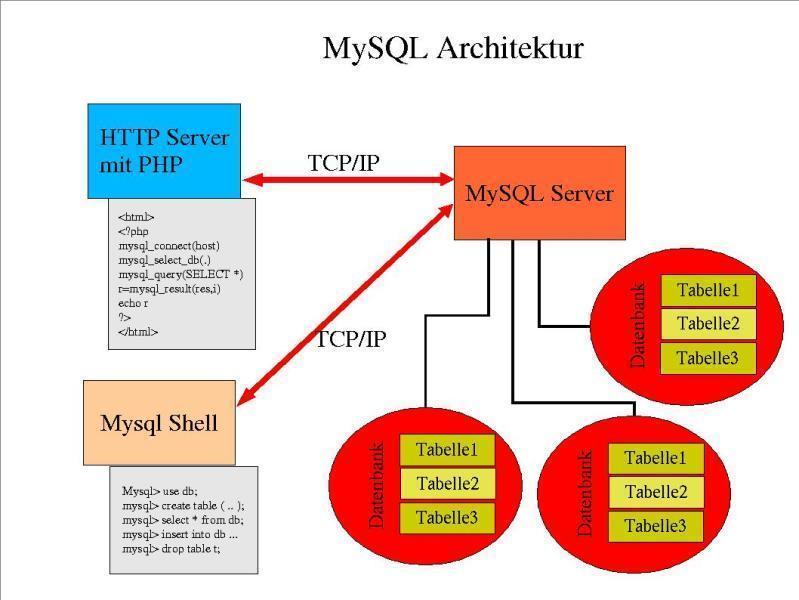 В следующей таблице показаны
макет этого установочного каталога MySQL.
В следующей таблице показаны
макет этого установочного каталога MySQL.
Примечание
В процессе установки macOS не создается и не устанавливается
образец my.cnf конфигурационного файла MySQL.
Таблица 2.7 Схема установки MySQL в macOS
| Справочник | Содержание каталога |
|---|---|
бункер | mysqld сервер, клиент и служебные программы |
данные | Файлы журналов, базы данных, где / usr / локальные / mysql / данные / mysqld.local.err журнал ошибок по умолчанию |
документы | Вспомогательные документы, такие как примечания к выпуску и информация о сборке |
включая | Включить (заголовочные) файлы |
библиотека | Библиотеки |
человек | страницы справочника Unix |
mysql-тест | Набор тестов MySQL (‘MySQL Test’ по умолчанию отключен во время процесс установки при использовании установочного пакета (DMG)) |
акция | Прочие файлы поддержки, включая сообщения об ошибках, словарь. и перезаписчик SQL |
вспомогательные файлы | Поддержка скриптов, таких как mysqld_multi.server , mysql.server и MySQL-журнал-поворот . |
/tmp/mysql.sock | Расположение сокета MySQL Unix |
B.3.3.2 Как сбросить пароль root
B.3.3.2 Как сбросить пароль root
Если вы никогда не назначали пароль root для MySQL сервер вообще не требует пароля для
подключение как root . Однако это
ненадежный. Инструкции по назначению пароля см.
Раздел 2.10.4, «Защита исходной учетной записи MySQL».
Если вы знаете пароль root и хотите
измените его, см. Раздел 13.7.1.1, «Заявление ALTER USER» и
Раздел 13. 7.1.10, «Заявление SET PASSWORD».
7.1.10, «Заявление SET PASSWORD».
Если вы ранее назначили пароль root но забыли, можно назначить новый пароль. В
в следующих разделах приведены инструкции для Windows и Unix.
и Unix-подобных систем, а также общие инструкции, которые
применимы к любой системе.
B.3.3.2.1 Сброс пароля root: системы Windows
В Windows используйте следующую процедуру для сброса
пароль для MySQL 'root' @ 'localhost' учетная запись.Чтобы изменить пароль для root аккаунт с другим именем хоста
часть, измените инструкции, чтобы использовать это имя хоста.
Войдите в свою систему как администратор.
Остановите сервер MySQL, если он работает. Для сервера который работает как служба Windows, перейдите в Службы менеджер: в меню выберите , тогда , тогда .
 Найдите MySQL
сервис в списке и остановите его.
Найдите MySQL
сервис в списке и остановите его.Если ваш сервер не работает как служба, вам может потребоваться использовать диспетчер задач для принудительной остановки.
Создайте текстовый файл, содержащий назначение пароля заявление в одной строке. Замените пароль на пароль, который вы хотите использовать.
ИЗМЕНИТЬ ПОЛЬЗОВАТЕЛЯ 'root' @ 'localhost' ИДЕНТИФИЦИРОВАНО 'MyNewPass';Сохраните файл.В этом примере предполагается, что вы называете файл
C: \ mysql-init.txt.Откройте окно консоли, чтобы перейти к командной строке: От в меню выберите , затем введите cmd как запускаемая команда.
Запустите сервер MySQL с
init_fileсистема переменная установлена для имени файла (обратите внимание, что обратная косая черта в опции значение удвоено):C: \> cd "C: \ Program Files \ MySQL \ MySQL Server 8. 0 \ bin "
C: \> mysqld --init-file = C: \\ mysql-init.txt
0 \ bin "
C: \> mysqld --init-file = C: \\ mysql-init.txt Если вы установили MySQL в другое место, настройте команда cd соответственно.
Сервер выполняет содержимое файла с именем система
init_fileпеременная при запуске, изменяя'root' @ 'localhost'пароль учетной записи.Чтобы вывод сервера отображался в окне консоли вместо файла журнала добавьте
- опция консолик mysqld команда.Если вы установили MySQL с помощью установки MySQL Мастера, возможно, потребуется указать
- файл по умолчаниювариант. Например:C: \> mysqld --defaults-file = "C: \ ProgramData \ MySQL \ MySQL Server 8. 0 \ my.ini"
--init-file = C: \\ mysql-init.txt
0 \ my.ini"
--init-file = C: \\ mysql-init.txt Соответствующий
- файл по умолчаниюнастройка можно найти с помощью диспетчера служб: из меню выберите , тогда , тогда .Найдите MySQL сервис в списке, щелкните его правой кнопкой мыши и выберитеНедвижимостьвариант. Путьв исполняемый файлполе содержит- файл по умолчаниюнастройка.После успешного запуска сервера удалите
C: \ mysql-init.txt.
Теперь вы можете подключиться к серверу MySQL как root с новым паролем.Остановить
Сервер MySQL и перезапустите его в обычном режиме. Если вы запустите сервер
как службу, запустите ее из окна служб Windows. Если
вы запускаете сервер вручную, используйте любую команду, которую вы
обычно пользуюсь.
Если
вы запускаете сервер вручную, используйте любую команду, которую вы
обычно пользуюсь.
B.3.3.2.2 Сброс пароля root: Unix и Unix-подобные системы
В Unix используйте следующую процедуру для сброса пароля
для учетной записи MySQL 'root' @ 'localhost' .
Чтобы изменить пароль для учетной записи root с другой частью имени хоста измените инструкции на
используйте это имя хоста.
В инструкциях предполагается, что вы запускаете сервер MySQL из
учетная запись для входа в систему Unix, которую вы обычно используете для ее запуска.
Например, если вы запустите сервер с помощью mysql учетная запись, вы должны войти как mysql перед использованием инструкции.
Кроме того, вы можете войти в систему как root ,
но в этом случае необходимо запустить mysqld с --user = mysql option.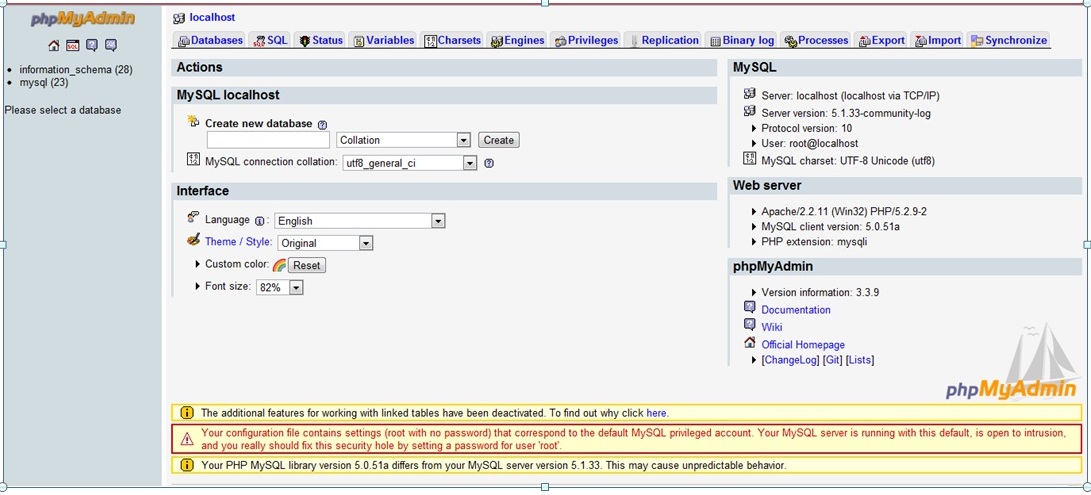 если ты
запустите сервер как
если ты
запустите сервер как root без использования --user = mysql , сервер может
создать корневых файлов в данных
каталог, например файлы журнала, и это может вызвать
проблемы, связанные с разрешениями для будущих запусков серверов. Если
в этом случае вы должны либо сменить владельца
файлы в mysql или удалите их.
Войдите в свою систему как пользователь Unix, что MySQL сервер работает как (например,
mysql).Остановите сервер MySQL, если он работает. Найдите
.pidфайл, содержащий идентификатор процесса сервера. Точное местонахождение и название этого файл зависит от вашего дистрибутива, имени хоста и конфигурация. Общие местоположения/ вар / библиотека / mysql /,/ var / run / mysqld /и/ USR / местные / MySQL / данные /. В общем,
имя файла имеет расширение
В общем,
имя файла имеет расширение .pidи начинается с любогоmysqldили имя хоста вашей системы.Остановите сервер MySQL, отправив обычный
убить(неубить -9) процессу mysqld . Используйте актуальные путь к файлу.pidв следующая команда:оболочка> kill `cat / mysql-data-directory / host_name.pid`Используйте обратные кавычки (не прямые кавычки) с
catкоманда. Это вызывает выводcatзаменить вkillкоманда.Создайте текстовый файл, содержащий назначение пароля заявление в одной строке. Замените пароль на пароль, который вы хотите использовать.

ИЗМЕНИТЬ ПОЛЬЗОВАТЕЛЯ 'root' @ 'localhost' ИДЕНТИФИЦИРОВАНО 'MyNewPass';Сохраните файл. В этом примере предполагается, что вы называете файл
/ home / me / mysql-init. Файл содержит пароль, поэтому не сохраняйте его там, где он может быть читают другие пользователи. Если вы не вошли в систему какmysql(пользователь, от имени которого работает сервер), убедитесь, что у файла есть разрешения, позволяющиеmysql, чтобы прочитать его.Запустите сервер MySQL с
init_fileсистема переменная установлена для имени файла:оболочка> mysqld --init-file = / home / me / mysql-init &Сервер выполняет содержимое файла с именем система
init_fileпеременная при запуске, изменяя'root' @ 'localhost'пароль учетной записи.
Могут потребоваться и другие варианты, в зависимости от того, как вы обычно запускаете свой сервер. Например,
- файл по умолчаниюможет быть необходимо доinit_fileаргумент.После успешного запуска сервера удалите
/ дома / меня / mysql-init.
Теперь вы можете подключиться к серверу MySQL как root с новым паролем.Остановить
сервер и перезапустите его в обычном режиме.
B.3.3.2.3 Сброс пароля root: общие инструкции
В предыдущих разделах описан сброс пароля. инструкции специально для Windows, Unix и Unix-подобных системы. В качестве альтернативы на любой платформе вы можете сбросить пароль с помощью клиента mysql (но это подход менее безопасен):
При необходимости остановите сервер MySQL, затем перезапустите его с помощью
- пропустить-грант-столывариант. Это позволяет любому подключиться без
пароль и со всеми привилегиями, и отключает
отчеты по управлению счетом, такие как
Это позволяет любому подключиться без
пароль и со всеми привилегиями, и отключает
отчеты по управлению счетом, такие как ALTER USERиУСТАНОВИТЬ ПАРОЛЬ. Потому что это небезопасно, если сервер запускается с- пропустить столы грантавариант, он также отключает удаленные подключения, включивСкульптура.Подключитесь к серверу MySQL с помощью mysql клиент; нет пароля необходимо, потому что сервер был запущен с
- пропустить-грант-столы:оболочка> mysqlВ клиенте
mysqlсообщите серверу перезагрузить таблицы грантов, чтобы управление учетной записью заявления работают:mysql> ПРИВИЛЕГИИ ПРОМЫВКИ;Затем измените
'root' @ 'localhost'пароль от аккаунта. Замените пароль на пароль
что вы хотите использовать. Чтобы изменить пароль для
Замените пароль на пароль
что вы хотите использовать. Чтобы изменить пароль для rootаккаунт с другим хостом часть имени, измените инструкции по использованию этого хоста имя.mysql> ИЗМЕНИТЬ ПОЛЬЗОВАТЕЛЯ 'root' @ 'localhost' ИДЕНТИФИЦИРОВАНО 'MyNewPass';
Теперь вы можете подключиться к серверу MySQL как root с новым паролем.Остановить
сервер и перезапустите его в обычном режиме (без - вариант пропустить-грант-столы и без включения skip_networking система
Переменная).
Что такое MySQL: объяснение MySQL для начинающих
Глоссарий MySQL
access_time4 марта 2020 г.
hourglass_empty 4мин. в нужном месте.Мы упрощаем веб-хостинг, но также делаем все возможное, чтобы объяснить это на простом английском языке. Так что же такое MySQL? Давайте разберемся.
Так что же такое MySQL? Давайте разберемся.
Итак, что такое MySQL?
Прежде всего, вы должны знать, как это произносится: MY-ES-KYOO-EL ’[maɪˌɛsˌkjuːˈɛl]. Иногда люди называют это «моим продолжением» или другими именами, но, по крайней мере, вы знаете официальное произношение. Шведская компания MySQL AB первоначально разработала MySQL в 1994 году. Затем американская технологическая компания Sun Microsystems взяла на себя полную собственность, купив MySQL AB в 2008 году.Американский технологический гигант Oracle в 2010 году приобрел сам Sun Microsystems, и с тех пор MySQL практически принадлежит Oracle.
Что касается общего определения, MySQL — это система управления реляционными базами данных с открытым исходным кодом (СУБД) с моделью клиент-сервер. РСУБД — это программное обеспечение или сервис, используемый для создания и управления базами данных на основе реляционной модели. Теперь давайте более подробно рассмотрим каждый термин:
База данных
База данных — это просто набор структурированных данных. Представьте себе селфи: вы нажимаете кнопку и делаете снимок самого себя.Ваша фотография — это данные, а галерея вашего телефона — это база данных. База данных — это место, в котором хранятся и систематизируются данные. Слово «реляционный» означает, что данные, хранящиеся в наборе данных, организованы в виде таблиц. Каждая таблица каким-то образом связана. Если программа не поддерживает реляционную модель данных, просто назовите ее СУБД.
Представьте себе селфи: вы нажимаете кнопку и делаете снимок самого себя.Ваша фотография — это данные, а галерея вашего телефона — это база данных. База данных — это место, в котором хранятся и систематизируются данные. Слово «реляционный» означает, что данные, хранящиеся в наборе данных, организованы в виде таблиц. Каждая таблица каким-то образом связана. Если программа не поддерживает реляционную модель данных, просто назовите ее СУБД.
Открытый исходный код
Открытый исходный код означает, что вы можете свободно использовать и изменять его. Кто угодно может установить программу. Вы также можете изучить и настроить исходный код в соответствии со своими потребностями.Однако GPL (общественная лицензия GNU) определяет, что вы можете делать в зависимости от условий. Доступна коммерчески лицензированная версия, если вам требуется более гибкое владение и расширенная поддержка.
Модель клиент-сервер
Компьютеры, на которых устанавливается и запускается программное обеспечение РСУБД, называются клиентами. Когда им нужен доступ к данным, они подключаются к серверу СУБД. Это часть «клиент-сервер».
Когда им нужен доступ к данным, они подключаются к серверу СУБД. Это часть «клиент-сервер».
MySQL — одна из многих программных опций СУБД. РСУБД и MySQL часто считаются одним и тем же из-за популярности MySQL.Несколько крупных веб-приложений, таких как Facebook, Twitter, YouTube, Google и Yahoo! все используют MySQL для хранения данных. Несмотря на то, что изначально он был создан для ограниченного использования, теперь он совместим со многими важными вычислительными платформами, такими как Linux, macOS, Microsoft Windows и Ubuntu.
SQL
MySQL и SQL — это не одно и то же. Имейте в виду, что MySQL — одна из самых популярных торговых марок программного обеспечения СУБД, реализующая модель клиент-сервер. Итак, как клиент и сервер взаимодействуют в среде СУБД? Они используют предметно-ориентированный язык — язык структурированных запросов (SQL).Если вы когда-нибудь встретите другие имена, в которых есть SQL, например PostgreSQL и Microsoft SQL server, скорее всего, это бренды, которые также используют синтаксис языка структурированных запросов. Программное обеспечение СУБД часто пишется на других языках программирования, но всегда использует SQL в качестве основного языка для взаимодействия с базой данных. Сам MySQL написан на C и C ++.
Программное обеспечение СУБД часто пишется на других языках программирования, но всегда использует SQL в качестве основного языка для взаимодействия с базой данных. Сам MySQL написан на C и C ++.
Информатик Тед Кодд разработал SQL в начале 1970-х годов на основе реляционной модели IBM. Он стал более широко использоваться в 1974 году и быстро заменил аналогичные, тогда устаревшие языки ISAM и VISAM.Помимо истории, SQL сообщает серверу, что делать с данными. Он похож на ваш пароль или код WordPress. Вы вводите его в систему, чтобы получить доступ к области панели инструментов. В этом случае операторы SQL могут указать серверу на выполнение определенных операций:
- Запрос данных: запрос конкретной информации из существующей базы данных.
- Управление данными: добавление, удаление, изменение, сортировка и другие операции для изменения данных, значений или визуальных элементов.
- Идентификация данных: определение типов данных, e.грамм. преобразование числовых данных в целые числа.
 Это также включает определение схемы или взаимосвязи каждой таблицы в базе данных.
Это также включает определение схемы или взаимосвязи каждой таблицы в базе данных. - Управление доступом к данным: обеспечение методов безопасности для защиты данных, включая решение о том, кто может просматривать или использовать любую информацию, хранящуюся в базе данных
Вы искали отличное решение для хостинга? Мы рекомендуем вам следить за страницей купонов Hostinger и быть первым в очереди, кто получит высококачественный хостинг по самой низкой цене на рынке!
Все ограниченные предложения
Использовать купон
Как работает MySQL?
Изображение объясняет базовую структуру структуры клиент-сервер.Одно или несколько устройств (клиентов) подключаются к серверу через определенную сеть. Каждый клиент может сделать запрос из графического пользовательского интерфейса (GUI) на своих экранах, и сервер выдаст желаемый результат, если оба конца понимают инструкцию. Не вдаваясь в технические подробности, основные процессы, происходящие в среде MySQL, одинаковы, а именно:
- MySQL создает базу данных для хранения и обработки данных, определяя взаимосвязь каждой таблицы.

- Клиенты могут делать запросы, вводя определенные операторы SQL в MySQL.
- Серверное приложение ответит запрошенной информацией, и она появится на стороне клиента.
Вот и все. Со стороны клиентов они обычно подчеркивают, какой графический интерфейс MySQL использовать. Чем легче и удобнее будет графический интерфейс, тем быстрее и проще будут их действия по управлению данными. Одними из самых популярных графических интерфейсов MySQL являются MySQL WorkBench, SequelPro, DBVisualizer и Navicat DB Admin Tool. Некоторые из них бесплатны, некоторые являются коммерческими, некоторые работают исключительно для macOS, а некоторые совместимы с основными операционными системами.Клиенты должны выбирать графический интерфейс в зависимости от своих потребностей. Для управления веб-базами данных, включая сайт WordPress, наиболее очевидным вариантом является phpMyAdmin.
Почему MySQL так популярен?
MySQL действительно не единственная СУБД на рынке, но она одна из самых популярных и уступает только Oracle Database по критическим параметрам, таким как количество упоминаний в результатах поиска, профессиональные профили в LinkedIn, и частота технических обсуждений на интернет-форумах.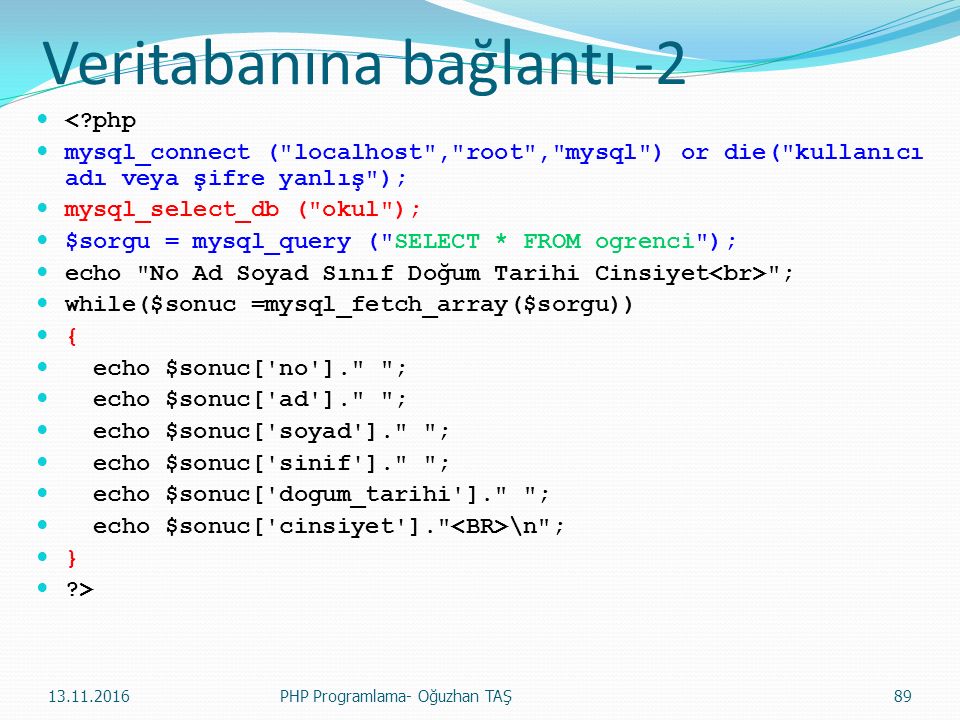 Тот факт, что многие крупные технологические гиганты полагаются на него, еще больше укрепляет заслуженные позиции. Почему так? Вот причины:
Тот факт, что многие крупные технологические гиганты полагаются на него, еще больше укрепляет заслуженные позиции. Почему так? Вот причины:
Гибкость и простота использования
Вы можете изменить исходный код в соответствии со своими ожиданиями, и вам не нужно ничего платить за этот уровень свободы, включая возможности обновления до расширенной коммерческой версии. . Процесс установки относительно прост и занимает не более 30 минут.
Высокая производительность
MySQL поддерживает широкий спектр кластерных серверов.Независимо от того, храните ли вы огромные объемы больших данных электронной коммерции или занимаетесь тяжелой бизнес-аналитикой, MySQL может помочь вам плавно и с оптимальной скоростью.
Промышленный стандарт
Industries уже много лет использует MySQL, а это означает, что у квалифицированных разработчиков есть много ресурсов. Пользователи MySQL могут ожидать быстрого развития программного обеспечения и экспертов-фрилансеров, готовых работать за меньшую заработную плату, если они им когда-либо понадобятся.
Безопасность
Ваши данные должны быть вашей главной заботой при выборе правильного программного обеспечения СУБД.Благодаря своей системе привилегий доступа и управлению учетными записями пользователей MySQL устанавливает высокую планку безопасности. Доступны как проверка на основе хоста, так и шифрование пароля.
Что-то еще непрозрачно? Пожалуйста, дайте мне знать, оставив комментарий ниже, или узнайте больше о нашей настройке MySQL здесь, на Hostinger.
Как установить и использовать
Что такое MySQL?
MySQL — это реляционная база данных с открытым исходным кодом.
MySQL — кроссплатформенный, что означает, что он работает на нескольких различных платформах, таких как Windows, Linux, Mac OS и т. Д.
В этом руководстве MySQL Workbench вы узнаете:
Зачем использовать MySQL?
На рынке существует ряд систем управления реляционными базами данных.
Примеры реляционных баз данных включают Microsoft SQL Server, Microsoft Access, Oracle, DB2 и т. Д.
Д.
Может возникнуть вопрос, почему мы предпочли бы MySQL другим системам управления базами данных.
Ответ на этот вопрос зависит от ряда факторов.
Давайте посмотрим на сильные стороны MySQL по сравнению с более реляционными базами данных, такими как SQL Server —
- MySQL поддерживает несколько механизмов хранения, каждый со своими собственными спецификациями, в то время как другие системы, такие как SQL Server, поддерживают только один механизм хранения.Чтобы понять это утверждение, давайте рассмотрим два механизма хранения, поддерживаемые MySQL.
- InnoDB: — его механизм хранения по умолчанию, поставляемый с MySQL, начиная с версии 5.5. InnoDB поддерживает внешние ключи для ссылочной целостности, а также поддерживает транзакции стандарта ACID.
- MyISAM: — это был механизм хранения по умолчанию для MySQL до версии 5.5. MyISAM не поддерживает транзакции. Его преимущества перед InnoDB включают простоту и высокую производительность.

- MySQL имеет высокую производительность по сравнению с другими системами баз данных отношений.Это связано с простотой конструкции и поддержкой механизмов с несколькими хранилищами.
- Экономически выгодно, это относительно дешевле с точки зрения затрат по сравнению с другими реляционными базами данных. Фактически, версия сообщества бесплатна. Коммерческая версия имеет лицензионный сбор, который также экономически эффективен по сравнению с лицензионными сборами для таких продуктов, как Microsoft SQL Server.
- Кросс-платформенный — MySQL работает на многих платформах, что означает, что его можно развернуть на большинстве машин. Другие системы, такие как MS SQL Server, работают только на платформе Windows.
Для взаимодействия с MySQL вам понадобится инструмент доступа к серверу , который может взаимодействовать с сервером MySQL. MySQL поддерживает множественные пользовательские соединения.
Что такое MySQL Workbench?
MySQL Workbench — это визуальный инструмент для проектирования и моделирования базы данных для доступа к реляционной базе данных сервера MySQL. Это облегчает создание новых физических моделей данных и модификацию существующих баз данных MySQL с функциями обратного / прямого проектирования и управления изменениями.Назначение рабочей среды MySQL — предоставить интерфейс для более простой и более структурированной работы с базами данных.
Это облегчает создание новых физических моделей данных и модификацию существующих баз данных MySQL с функциями обратного / прямого проектирования и управления изменениями.Назначение рабочей среды MySQL — предоставить интерфейс для более простой и более структурированной работы с базами данных.
Приступая к работе Инструментальная среда MySQL — инструмент моделирования и проектирования
- Модели лежат в основе большинства надежных и высокопроизводительных баз данных. MySQLworkbench имеет инструменты, которые позволяют разработчикам и администраторам баз данных визуально создавать физические модели проектирования баз данных, которые можно легко преобразовать в базы данных MySQL с помощью прямого проектирования.
- Рабочая среда MySQL поддерживает создание нескольких моделей в одной среде.
- Он поддерживает все объекты, такие как таблицы, представления, хранимые процедуры, триггеры и т. Д., Которые составляют базу данных.
- Рабочая среда MySQL имеет встроенную утилиту проверки модели, которая сообщает о любых проблемах, которые могут быть обнаружены разработчику моделей данных.

- Он также позволяет использовать различные нотации моделирования и может быть расширен с помощью языка сценариев LUA.
На рисунке ниже показано окно моделирования для MySQLWorkbench.
Рабочая среда MySQL — средство разработки SQL
Язык структурированных запросов (SQL) позволяет нам управлять нашими реляционными базами данных.SQL лежит в основе всех реляционных баз данных.
- MySQLworkbench, имеет встроенный визуальный редактор SQL.
- Редактор Visual SQL позволяет разработчикам создавать, редактировать и выполнять запросы к базам данных сервера MySQL. В нем есть утилиты для просмотра данных и их экспорта.
- Цветовые выделения синтаксиса помогают разработчикам легко писать и отлаживать операторы SQL.
- Можно запускать несколько запросов, а результаты автоматически отображаются на разных вкладках.
- Запросы также сохраняются на панели истории для последующего извлечения и выполнения.
На рисунке ниже показано окно разработки SQL для MySQL Workbench.
Workbench MySQL — инструмент администрирования
Администрирование сервера играет важную роль в защите данных компании. Основными проблемами, связанными с администрированием сервера, являются управление пользователями, конфигурация сервера, журналы сервера и многое другое. Workbench MySQL имеет следующие функции, упрощающие процесс администрирования сервера MySQL;
- Администрирование пользователей — визуальная утилита для управления пользователями, которая позволяет администраторам баз данных легко добавлять новых и удалять существующих пользователей, если возникает необходимость, предоставлять и удалять права и просматривать профили пользователей.
- Конфигурация сервера — позволяет расширенную конфигурацию сервера и тонкую настройку для достижения оптимальной производительности.
- Резервное копирование и восстановление базы данных — визуальный инструмент для экспорта / импорта файлов дампа MySQL.
 Файлы дампа MySQL содержат сценарии SQL для создания баз данных, таблиц, представлений, хранимых процедур и вставки данных.
Файлы дампа MySQL содержат сценарии SQL для создания баз данных, таблиц, представлений, хранимых процедур и вставки данных. - Журналы сервера — визуальный инструмент для просмотра журналов сервера MySQL. Журналы включают журналы ошибок, двоичные журналы и журналы InnodDB.Эти журналы пригодятся при выполнении диагностики на сервере. На рисунке ниже показано окно моделирования для MySQL Workbench.
На рисунке ниже показана панель администратора для Workbench MySQL.
Руководство по установке MySQL Workbench (для Windows)
В этом руководстве MySQL Workbench для начинающих мы узнаем, как установить и использовать MySQL Workbench.
Установка MySQL workbench — это двухэтапный процесс.
1) Установите MySQL Community Server
2) Установите рабочую среду MySQL — вы можете установить рабочую среду с помощью zip-файла или установщика msi (рекомендуется)
Примечание. Для выполнения установки вам потребуются права администратора или опытного пользователя.
Начало работы
После того, как вы закончили установку, вам необходимо настроить MySQL Workbench, как показано ниже:
1. Первый шаг — запуск Workbench MySQL. То, что вы видите, называется Home Window
2. Затем вам нужно создать подключение к серверу MySQL, которое содержит сведения о целевом сервере базы данных, в том числе о том, как подключиться к нему. Щелкните «+» в главном окне MySQL Workbench. Это откроет Setup New Connection .Мастер
3. Как новичок вы можете создать соединение для локально установленного сервера. Нажмите кнопку Настроить управление сервером в окне Установить новое соединение , чтобы проверить конфигурацию сервера MySQL.
4. Откроется новое окно с именем Настроить локальное управление . Нажмите кнопку «Далее», чтобы продолжить.
5. Далее мастер проверит соединения с базой данных. Если проверка не удалась, вернитесь и исправьте параметры подключения к базе данных.Затем откроется всплывающее окно с запросом вашего пароля root для проверки вашего соединения с локальным экземпляром сервера mysql. Пароль — это тот, который вы установили во время установки MySQL Workbench. Введите свой пароль и нажмите OK
Если проверка не удалась, вернитесь и исправьте параметры подключения к базе данных.Затем откроется всплывающее окно с запросом вашего пароля root для проверки вашего соединения с локальным экземпляром сервера mysql. Пароль — это тот, который вы установили во время установки MySQL Workbench. Введите свой пароль и нажмите OK
6. Затем мастер проверит соединения с базой данных. Если проверка не удалась, вернитесь и исправьте параметры подключения к базе данных. В противном случае, если все тесты прошли успешно, нажмите Далее, чтобы продолжить.
7. После этого откроется новый мастер управления локальными службами — он позволяет переключаться между несколькими серверами mysql, установленными на одной машине.Как новичок, вы можете обойти это и нажать Next , чтобы продолжить.
8. Мастер затем проверит возможность доступа к файлу конфигурации сервера MySQL и проверит команды запуска / остановки.
9. Затем вы можете просмотреть текущие конфигурации. После просмотра конфигураций нажмите «Готово», чтобы завершить настройку сервера
После просмотра конфигураций нажмите «Готово», чтобы завершить настройку сервера
10. Следующим шагом является установка соединения, которое можно использовать для подключения к серверу. Если вы еще не создали соединение, вы можете использовать указанные значения по умолчанию.Щелкните Проверить соединение [2] после ввода имени соединения [1].
11. Откроется новое диалоговое окно с запросом пароля для пользователя root / выбранного пользователя. Если у вашего root-пользователя MySQL есть пароль, вы можете ввести его, используя функцию Store in Vault. Щелкните ОК.
Если введенный пароль для пользователя правильный, появится следующий экран. Нажмите на обе кнопки ОК , и все будет хорошо.
Новый экземпляр отображается на домашней странице.
Дважды щелкните и начните запрос.
Резюме
- MySQL — это кроссплатформенная реляционная база данных с открытым исходным кодом.
- MySQL поддерживает несколько механизмов хранения, которые значительно улучшают настройку производительности и гибкость сервера.
 До версии 5.5 механизмом хранения по умолчанию был MyISAM, который не поддерживал транзакции, начиная с версии 5.5; механизм хранения по умолчанию — InnoDB, который поддерживает транзакции и внешние ключи.
До версии 5.5 механизмом хранения по умолчанию был MyISAM, который не поддерживал транзакции, начиная с версии 5.5; механизм хранения по умолчанию — InnoDB, который поддерживает транзакции и внешние ключи. - Сервер MySQL можно администрировать с помощью ряда инструментов MySQL для доступа к серверу, которые включают как коммерческие, так и продукты с открытым исходным кодом.Популярные примеры включают:
- phpMyAdmin — кроссплатформенный веб-инструмент доступа к серверу с открытым исходным кодом
- SQLYog — ориентированный на платформу Windows, инструмент доступа к коммерческому серверу для настольных ПК
- MySQL workbench — кроссплатформенный инструмент доступа к серверу с открытым исходным кодом
- MySQL workbench — это интегрированная среда разработки для сервера MySQL. В нем есть утилиты для моделирования и проектирования баз данных, разработки SQL и администрирования серверов.

Что такое MySQL? Как работает MySQL?
MySQL — самая популярная в мире система управления реляционными базами данных с открытым исходным кодом ( RDBMS ), которая используется в Facebook, Google, Adobe, Alcatel Lucent и Zappos, а также во многих онлайн-сайтах / приложениях.
Он разработан, распространяется и поддерживается Oracle Corporation . Это кроссплатформенная, мощная, гибкая и расширяемая реляционная база данных, основанная на стандартизированном языке SQL ( Structured Query Language ), используемом для создания и управления базами данных.
Последняя версия MySQL (версия 8.0 на момент написания) поставляется с поддержкой баз данных документов NoSQL (« Not Only SQL »). Его можно установить в Linux, macOS и других UNIX-подобных операционных системах, а также в Windows.
Загрузить MySQL
Программное обеспечение базы данных MySQL является открытым исходным кодом, оно использует GPL (стандартная общественная лицензия GNU ).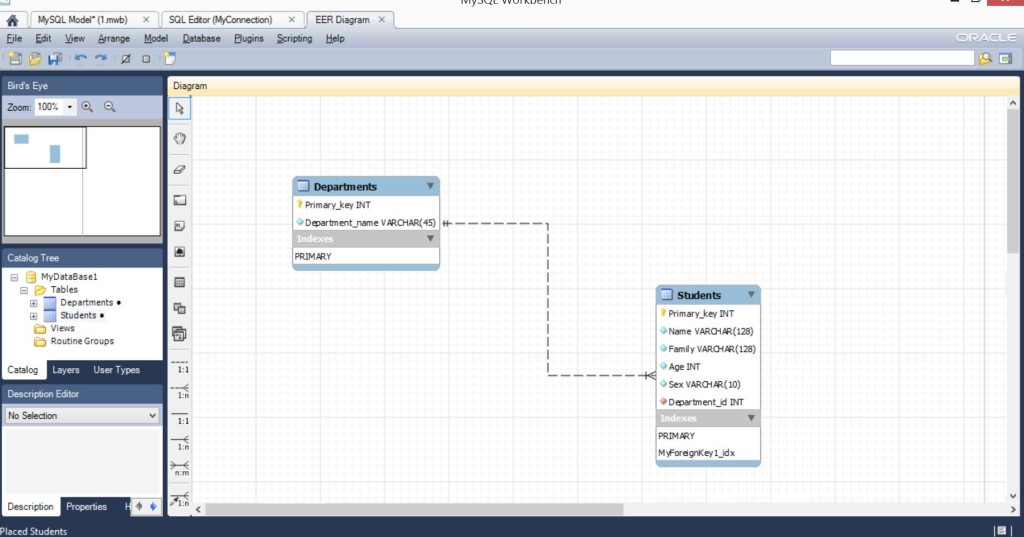 Важно отметить, что он предлагается в двух разных редакциях: сервер сообщества MySQL Community Server с открытым исходным кодом, который вы можете загрузить, получить доступ к исходному коду и использовать бесплатно, и проприетарный выпуск MySQL Enterprise и другие коммерческие продукты, требующие годовой подписки и включают профессиональную поддержку и многие другие преимущества.
Важно отметить, что он предлагается в двух разных редакциях: сервер сообщества MySQL Community Server с открытым исходным кодом, который вы можете загрузить, получить доступ к исходному коду и использовать бесплатно, и проприетарный выпуск MySQL Enterprise и другие коммерческие продукты, требующие годовой подписки и включают профессиональную поддержку и многие другие преимущества.
MySQL используется для широкого круга целей, включая веб-базу данных (наиболее распространенное использование), хранилище данных, электронную коммерцию и приложения для ведения журналов. Это одно из часто устанавливаемых программ для установки LAMP ( Linux + Apache + MySQL + PHP ) или LEMP ( Linux + Engine-X + MySQL + PHP ), используемый для веб-разработки и размещения систем управления онлайн-контентом, таких как WordPress , Magneto , Joomla , Drupal и многих других.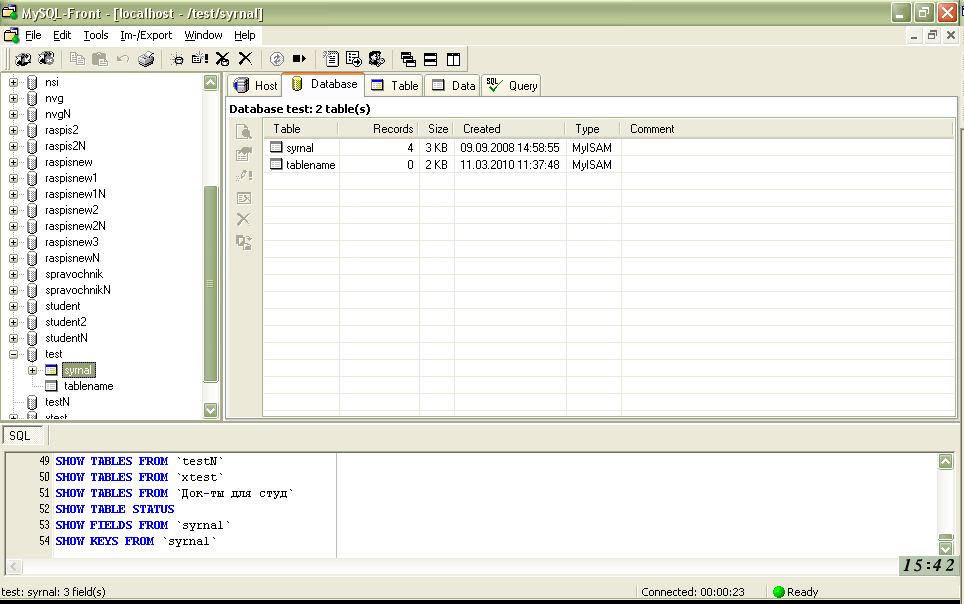 Помимо PHP, он также поддерживает многие другие языки, включая Perl , Node.js , Python и так далее.
Помимо PHP, он также поддерживает многие другие языки, включая Perl , Node.js , Python и так далее.
Ознакомьтесь с этими руководствами по настройке вашего приложения с базой данных MySQL в Linux.
Как работает MySQL?
Как и большинство существующих систем управления базами данных, MySQL имеет архитектуру клиент-сервер и может использоваться в сетевой среде. Программа сервера находится в той же физической или виртуальной системе, где хранятся файлы базы данных, и отвечает за все взаимодействия с базами данных.
Различные клиентские программы, такие как MySQL, инструменты для администрирования баз данных или любые приложения, написанные на других языках программирования, могут подключаться к серверу и делать запросы к базе данных. Сервер обрабатывает клиентские запросы и возвращает результаты клиенту.
Клиент может находиться в той же системе, что и сервер, или на удаленном хосте и отправлять запросы к базе данных по сети или через Интернет-соединение на сервер. Важно отметить, что сервер MySQL должен быть запущен, чтобы клиенты могли подключиться к нему.
Важно отметить, что сервер MySQL должен быть запущен, чтобы клиенты могли подключиться к нему.
Ключевые особенности MySQL
MySQL использует многоуровневый сервер с независимыми модулями. Этот сервер является многопоточным, многопользовательским, масштабируемым и надежно разработан для критически важных производственных систем с большой нагрузкой. Он обеспечивает как транзакционные, так и нетранзакционные механизмы хранения и поддерживает добавление других механизмов хранения.
- MySQL использует очень быстрые таблицы B-tree со сжатием индексов, очень быструю систему выделения памяти на основе потоков и выполняет очень быстрые соединения с использованием оптимизированного соединения с вложенными циклами.
- Он поддерживает множество типов данных, таких как целые числа со знаком / без знака, типы с плавающей запятой (float и double), char и varchar, binary и varbinary, blob и текст, Date, DateTime и отметка времени, год, набор, перечисление и OpenGIS.
 пространственные типы.
пространственные типы. - MySQL также поддерживает избыточность данных и высокую доступность (HA) через репликацию главный-подчиненный, многоузловую кластеризацию, а также резервное копирование и восстановление / восстановление. Он предлагает широкий спектр типов и стратегий резервного копирования, из которых вы можете выбрать методы, которые лучше всего соответствуют требованиям вашего развертывания.
- Его функции безопасности включают управление учетными записями пользователей и контроль доступа, проверку на основе хоста, зашифрованные соединения, несколько компонентов и плагинов (таких как плагины аутентификации, плагины управления подключением, компонент проверки пароля и многое другое), которые реализуют безопасность, а также Режим FIPS (Федеральные стандарты обработки информации 140-2 (FIPS 140-2)) на стороне сервера, который применяется к криптографическим операциям, выполняемым сервером.
Кроме того, вы также можете обеспечить дополнительную безопасность, следуя лучшим практикам безопасности MySQL / MariaDB для Linux.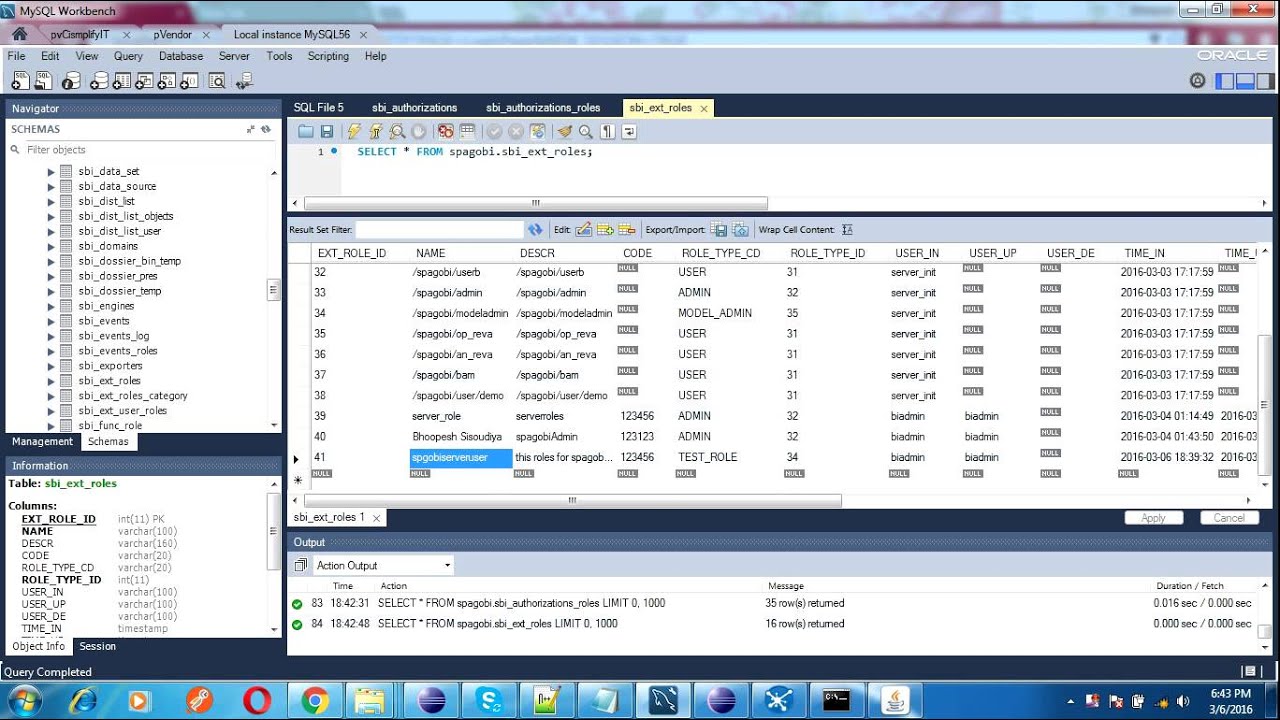 Но, как всегда, убедитесь, что вы реализовали хорошую безопасность сети и сервера, чтобы обеспечить всестороннюю безопасность сервера базы данных.
Но, как всегда, убедитесь, что вы реализовали хорошую безопасность сети и сервера, чтобы обеспечить всестороннюю безопасность сервера базы данных.
Клиент и инструменты MySQL
MySQL поставляется с несколькими клиентскими программами, такими как популярные утилиты командной строки: mysql, mysqladmin и mysqldump для администрирования баз данных. Для подключения к серверу MySQL клиенты могут использовать несколько протоколов, например сокеты TCP / IP на любой платформе или сокеты домена UNIX в системах UNIX, таких как Linux.
Для подключения и выполнения операторов MySQL из другого языка или среды существуют стандартные коннекторы MySQL (которые обеспечивают подключение к серверу MySQL для клиентских приложений) и API для большинства популярных языков программирования (для обеспечения низкоуровневого доступа к ресурсам MySQL. используя классический протокол MySQL или протокол X).
Некоторые из популярных коннекторов и API включают ODBC (Open Database Connectivity), Java (JDBC — Java Database Connectivity), Python, PHP, Node. js, C ++, Perl, Ruby, а также собственные экземпляры C и встроенные экземпляры MySQL.
js, C ++, Perl, Ruby, а также собственные экземпляры C и встроенные экземпляры MySQL.
Вы найдете следующие полезные статьи о MySQL:
Если вы цените то, что мы делаем здесь, на TecMint, вам следует принять во внимание:
TecMint — это самый быстрорастущий и пользующийся наибольшим доверием сайт сообщества, где можно найти любые статьи, руководства и книги по Linux в Интернете.Миллионы людей посещают TecMint! для поиска или просмотра тысяч опубликованных статей доступны БЕСПЛАТНО для всех.
Если вам нравится то, что вы читаете, пожалуйста, купите нам кофе (или 2) в знак признательности.
Мы благодарны за вашу бесконечную поддержку.
Учебник MySQL Workbench
В этом руководстве рассматриваются следующие темы:
Программное обеспечение MySQL Workbench — это программа, разработанная Oracle, которая позволяет удаленно управлять базами данных с вашего компьютера.
Вы можете загрузить программу MySQL Workbench с официального сайта MySQL. После загрузки программы следуйте инструкциям по установке, чтобы успешно установить программное обеспечение на свой компьютер.
Прежде чем вы сможете подключиться к своей базе данных MySQL, вы должны разрешить свой IP-доступ к серверу. Вы можете найти больше информации о том, как это сделать, в нашем руководстве.
Настроить подключение к своей учетной записи
Когда вы будете готовы к установке программного обеспечения и разрешите доступ к своей учетной записи со своего IP-адреса, откройте программу MySQL Workbench .Вы увидите страницу приветствия с общей информацией о программном обеспечении и ссылками на различные ресурсы.
Вам нужно будет добавить новое соединение, что можно сделать, нажав кнопку + рядом со строкой MySQL Connections .
Откроется новое окно с именем Setup New Connection , в котором вам необходимо ввести соответствующую информацию о подключении для вашей учетной записи:
- Имя подключения — укажите желаемое имя для подключения;
- Метод подключения — оставьте значение по умолчанию — Standard (TCP / IP) ;
- Имя хоста — здесь разместите IP своей учетной записи.
 Если вы используете план хостинга GoGeek, вам следует использовать IP-адрес ns2.servername.com , где servername.com — имя хоста сервера вашей учетной записи;
Если вы используете план хостинга GoGeek, вам следует использовать IP-адрес ns2.servername.com , где servername.com — имя хоста сервера вашей учетной записи; - Порт — оставьте значение по умолчанию — 3306;
- Username — ваше имя пользователя;
- Схема по умолчанию — оставьте поле пустым.
Вы можете использовать кнопку Test Connection , чтобы проверить правильность установленных вами настроек.
После проверки соединения вам будет предложено ввести пароль.Введите свой пароль и нажмите OK для подтверждения.
Если соединение было установлено правильно, вы увидите уведомление об успешном завершении.
Сохраните соединение, нажав ОК . Затем в главном окне программного обеспечения MySQL Workbench вы увидите новое соединение, показанное под строкой MySQL Connections . Дважды щелкните по нему, чтобы установить соединение с вашей учетной записью хостинга и начать управлять своими базами данных.
Дважды щелкните по нему, чтобы установить соединение с вашей учетной записью хостинга и начать управлять своими базами данных.
Как сделать резервную копию и восстановить базу данных
Когда вы откроете соединение с вашей учетной записью, вы увидите новое окно, в котором есть несколько инструментов, которые вы можете использовать.Вы можете использовать эти инструменты для резервного копирования и восстановления базы данных.
Для резервного копирования базы данных из вашей учетной записи на локальный компьютер вы можете использовать инструмент Data Export из левого столбца.
При доступе к инструменту вам будет представлен список всех баз данных, связанных с вашей учетной записью. Установите флажок рядом с каждой базой данных, чтобы выбрать те, для которых нужно создать резервную копию. Затем укажите путь, по которому должны быть экспортированы базы данных, в поле Export to Dump Project Folder , которое будет экспортировать каждую таблицу отдельно в отдельный файл, или выберите опцию Export to Self-Conolated File для резервного копирования всей базы данных. в одном файле.Когда все будет готово, нажмите Начать экспорт , чтобы начать процесс экспорта.
в одном файле.Когда все будет готово, нажмите Начать экспорт , чтобы начать процесс экспорта.
Начнется процесс экспорта, и вы сможете следить за его выполнением в открывшемся окне.
Восстановление базы данных — это аналогичный процесс, и вы можете выполнить его с помощью инструмента Data Import . Выберите путь, из которого следует импортировать таблицы, в поле Импорт из папки проекта дампа или используйте опцию Импорт из автономного файла , если у вас есть файл.sql копию базы данных.
Как запросить базу данных
Вы также можете использовать программное обеспечение MySQL Workbench для выполнения запросов MySQL к базам данных в вашей учетной записи. Для этого сначала выберите нужную базу данных в меню левого столбца, дважды щелкнув по ней.
Затем введите запрос MySQL, который вы хотите выполнить, в текстовое поле в середине окна программы и используйте желтую кнопку с молнией над этим текстовым полем для выполнения запроса.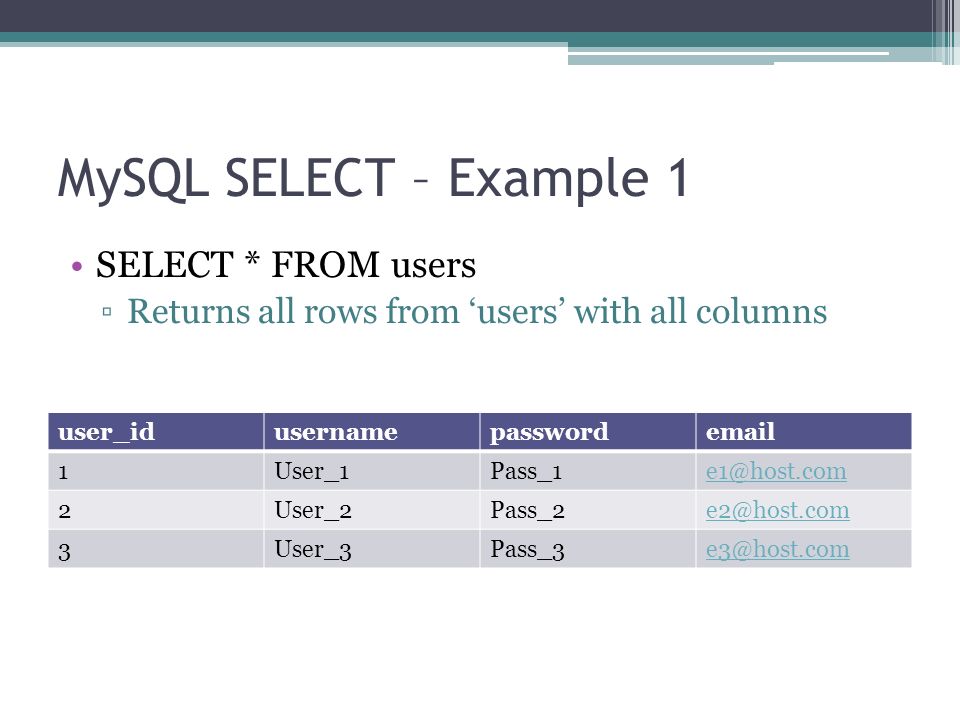

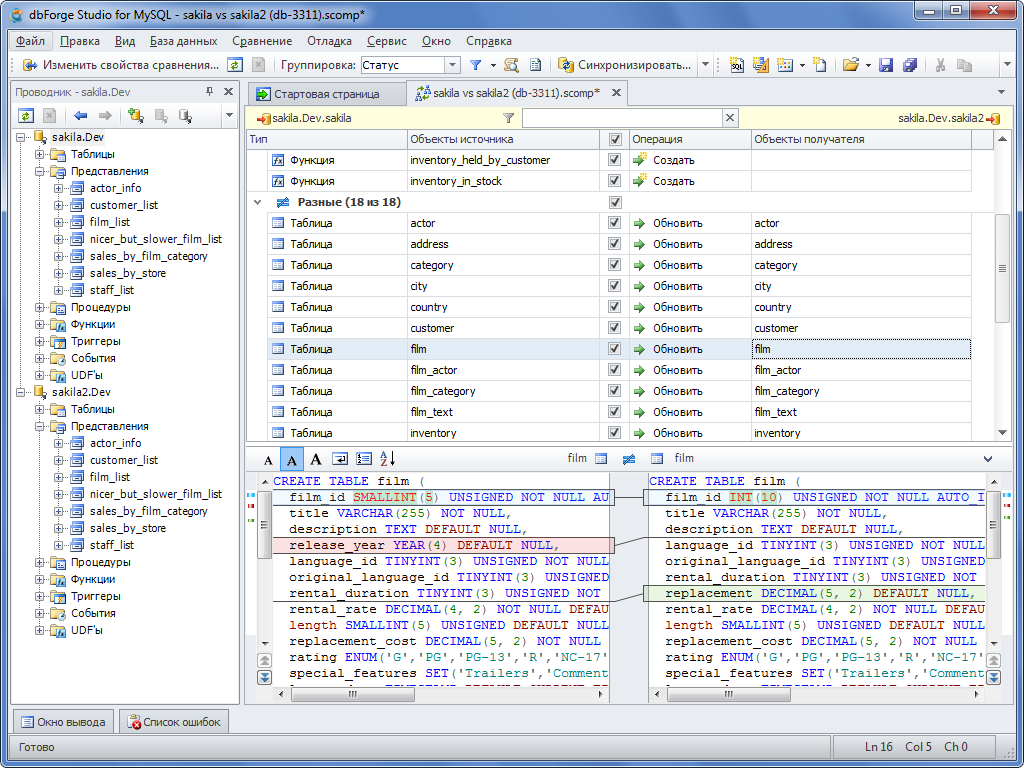

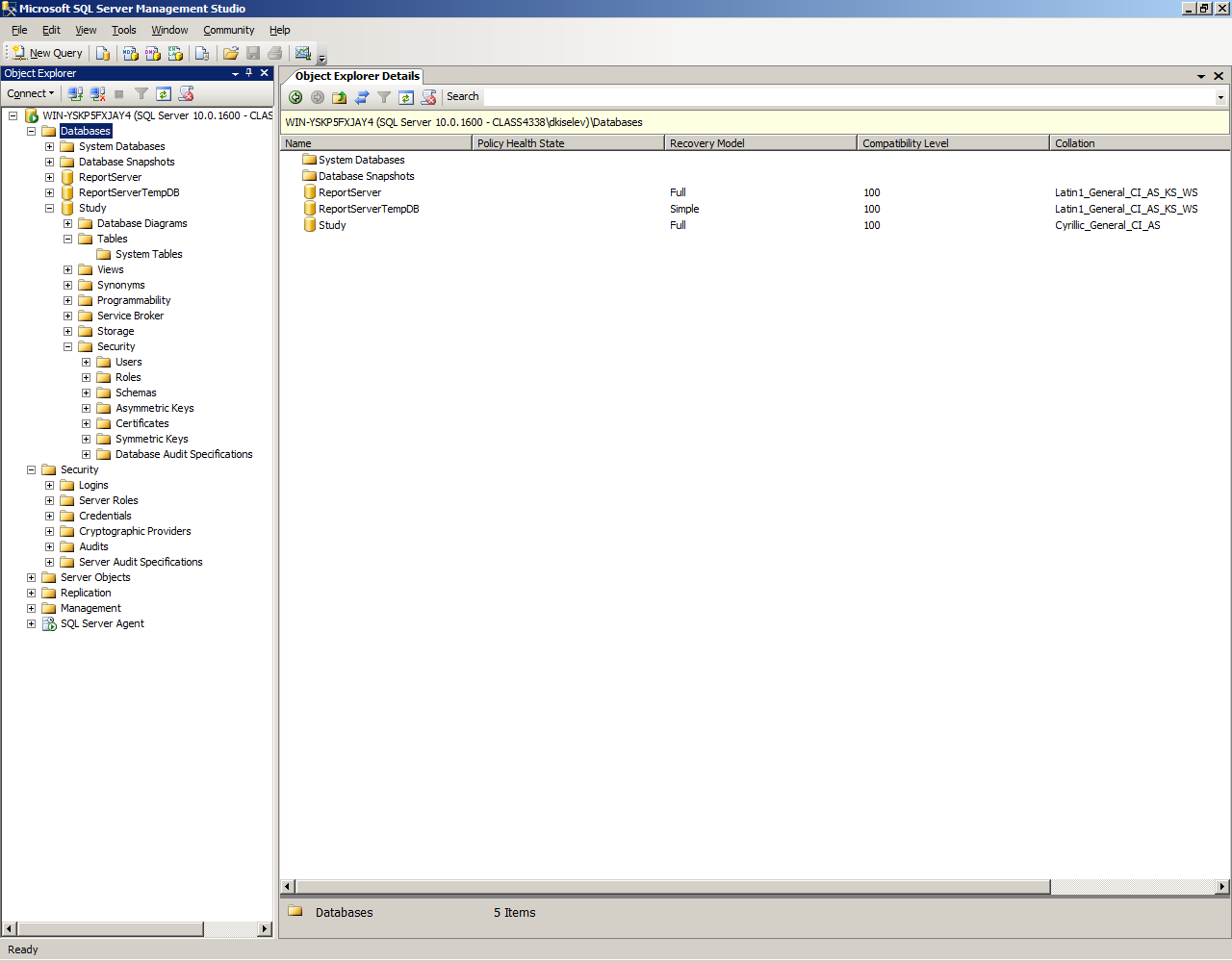
 168.1.2
168.1.2 user;
user;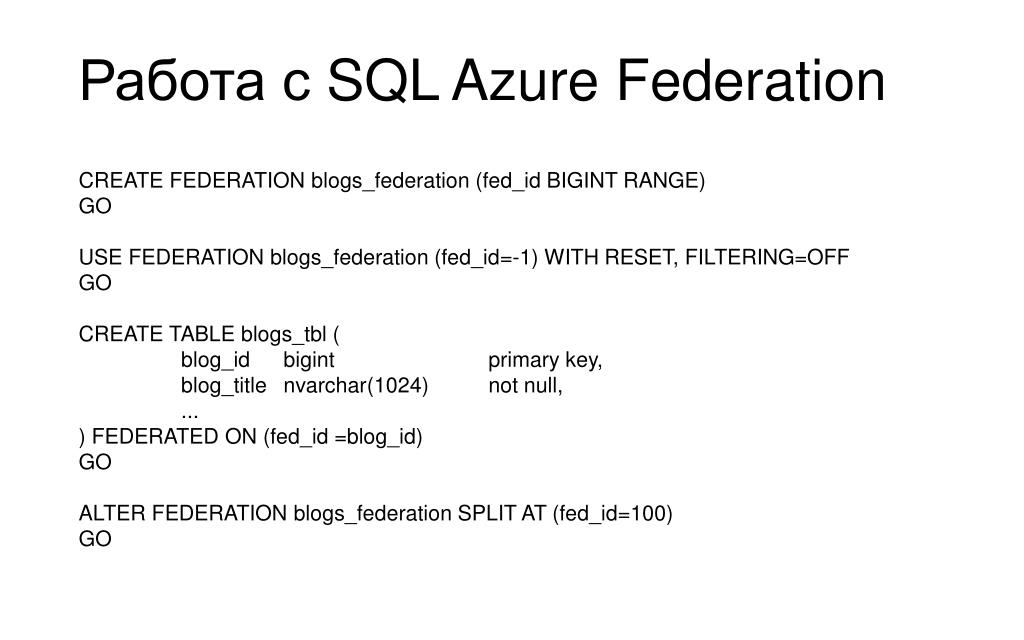 sql
sql ..
connection.close()
..
connection.close()
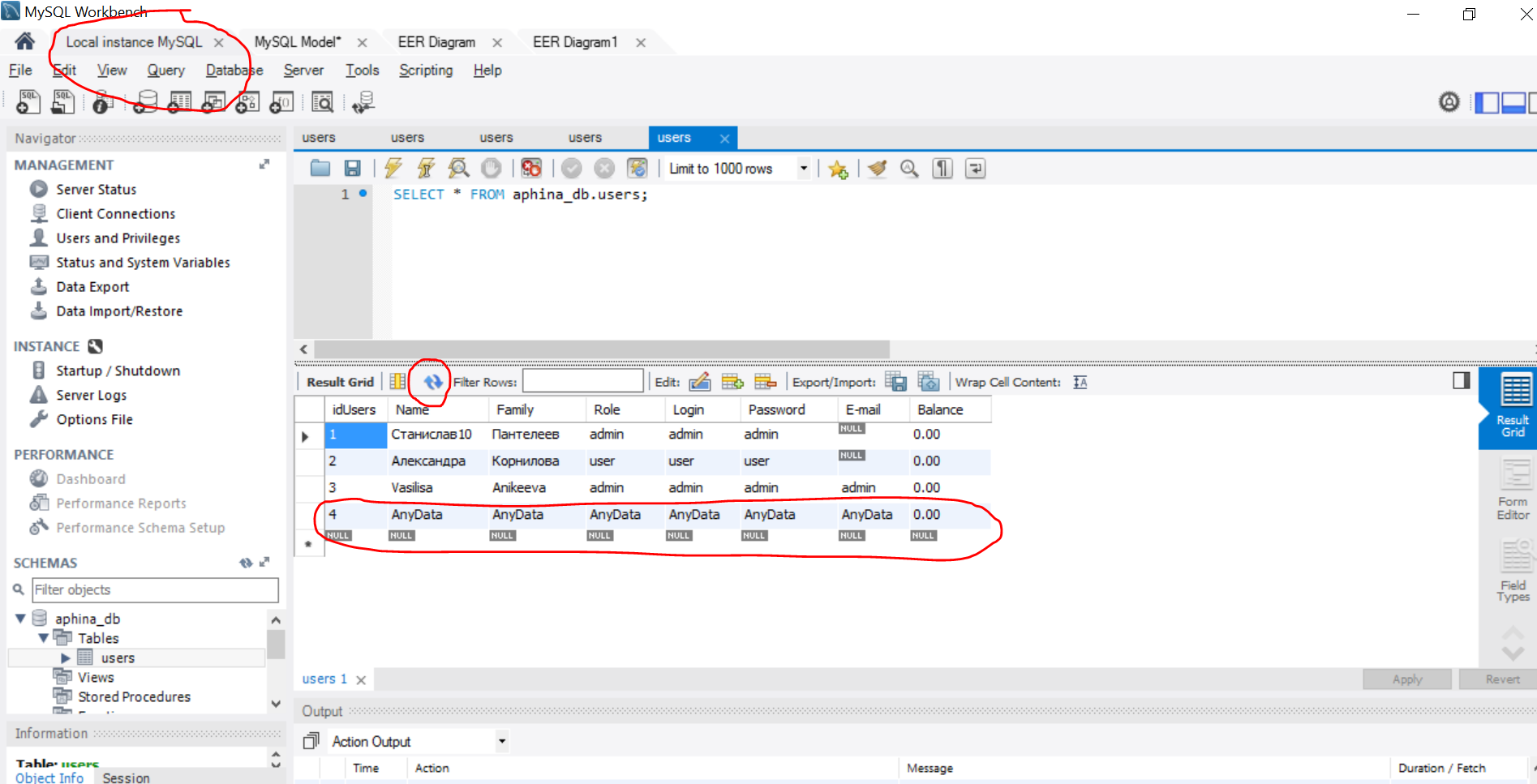 )) as connection:
with connection.cursor() as cursor:
query = """
SELECT
airport_code
FROM
airports
ORDER BY
airport_code DESC
LIMIT 5
"""
cursor.execute(query)
for row in cursor:
print(row)
{'airport_code': 'ZZW'}
{'airport_code': 'ZZU'}
{'airport_code': 'ZZO'}
{'airport_code': 'ZZG'}
{'airport_code': 'ZYR'}
)) as connection:
with connection.cursor() as cursor:
query = """
SELECT
airport_code
FROM
airports
ORDER BY
airport_code DESC
LIMIT 5
"""
cursor.execute(query)
for row in cursor:
print(row)
{'airport_code': 'ZZW'}
{'airport_code': 'ZZU'}
{'airport_code': 'ZZO'}
{'airport_code': 'ZZG'}
{'airport_code': 'ZYR'}
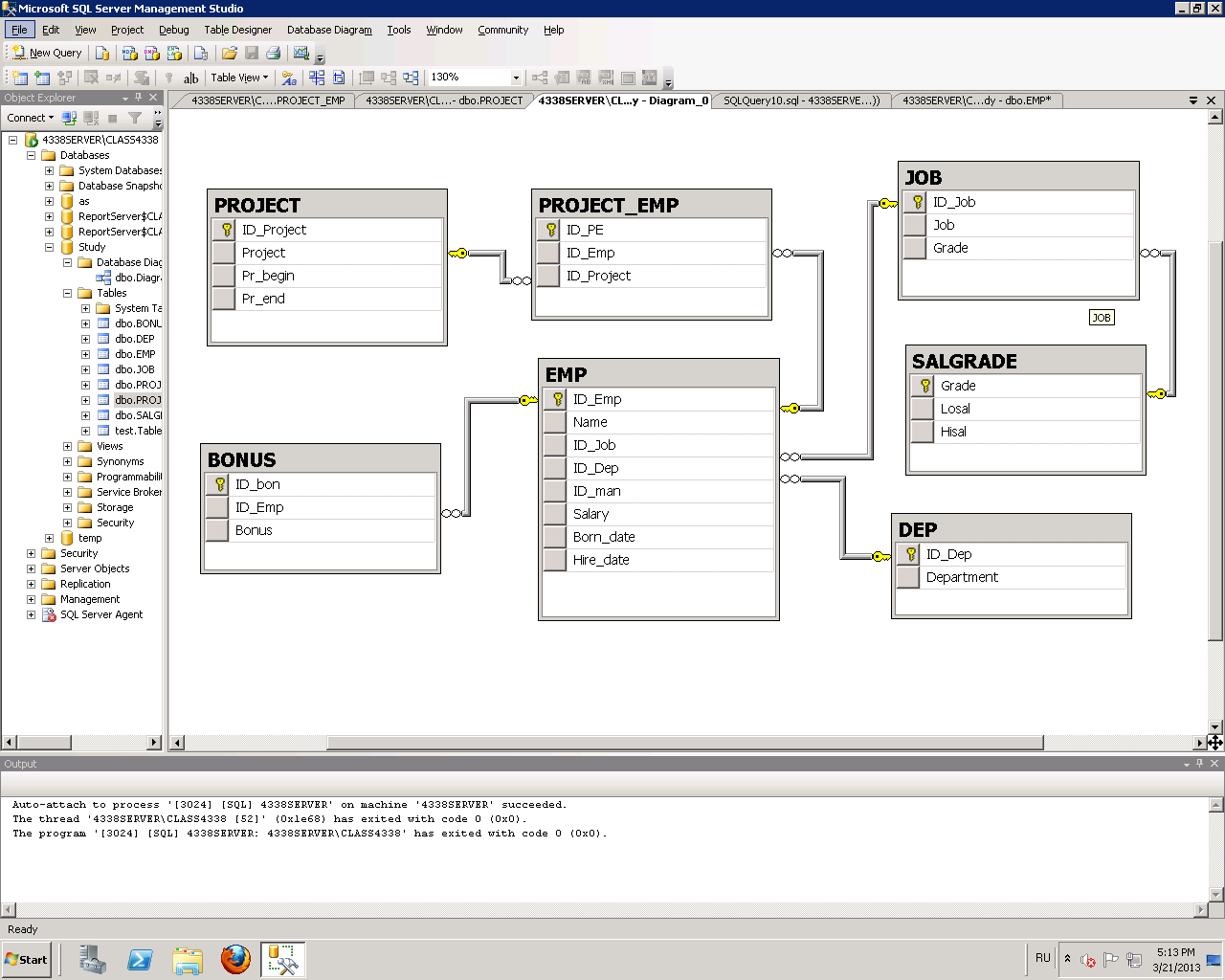 executemany(query, tweets)
# необходимо, т.к. по-умолчанию commit происходит только после выхода
# из контекстного менеджера иначе мы бы не увидели твиттов
conn.commit()
with conn.cursor() as cursor:
query = 'SELECT tweet FROM tweets'
cursor.execute(query)
for row in cursor:
print(row['tweet'])
executemany(query, tweets)
# необходимо, т.к. по-умолчанию commit происходит только после выхода
# из контекстного менеджера иначе мы бы не увидели твиттов
conn.commit()
with conn.cursor() as cursor:
query = 'SELECT tweet FROM tweets'
cursor.execute(query)
for row in cursor:
print(row['tweet'])
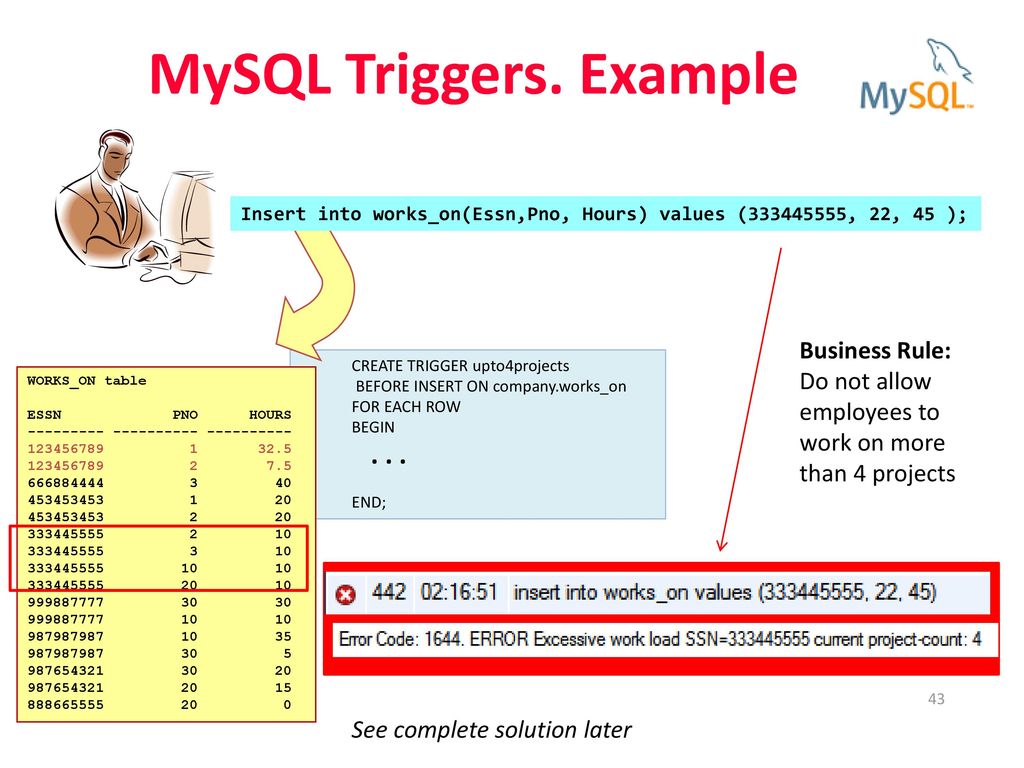 x
x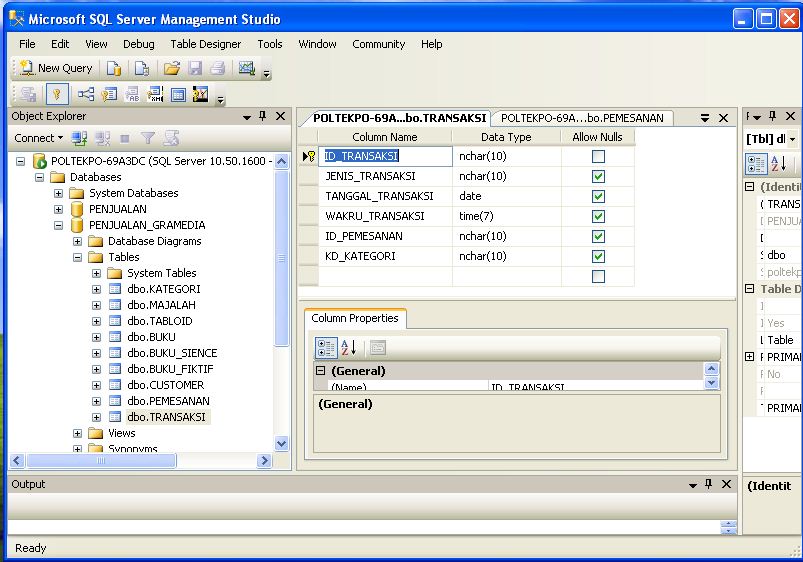 Тестирование (10 мин)
Тестирование (10 мин) это
названный в соответствии с версией MySQL, которую вы скачали.
Например, для сервера MySQL 8.0.25 это может быть
названный
это
названный в соответствии с версией MySQL, которую вы скачали.
Например, для сервера MySQL 8.0.25 это может быть
названный 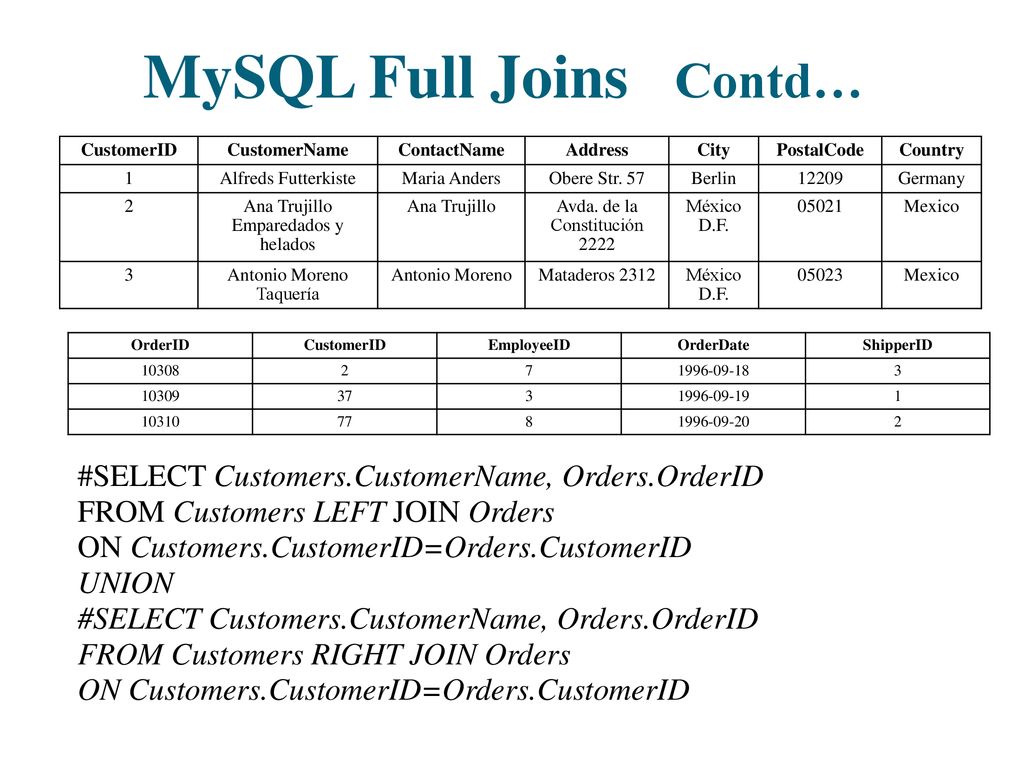

 txt
txt  Найдите MySQL
сервис в списке и остановите его.
Найдите MySQL
сервис в списке и остановите его. 0 \ bin "
C: \> mysqld --init-file = C: \\ mysql-init.txt
0 \ bin "
C: \> mysqld --init-file = C: \\ mysql-init.txt 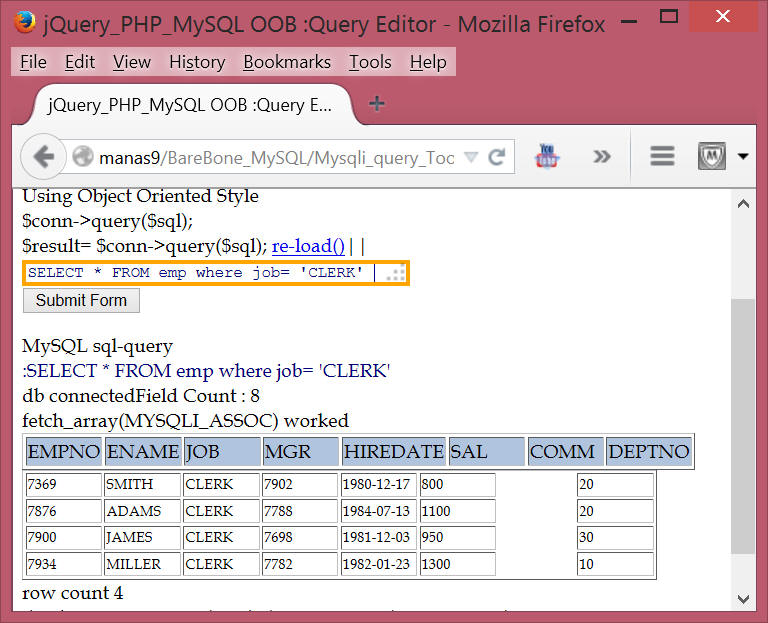 0 \ my.ini"
--init-file = C: \\ mysql-init.txt
0 \ my.ini"
--init-file = C: \\ mysql-init.txt  В общем,
имя файла имеет расширение
В общем,
имя файла имеет расширение 

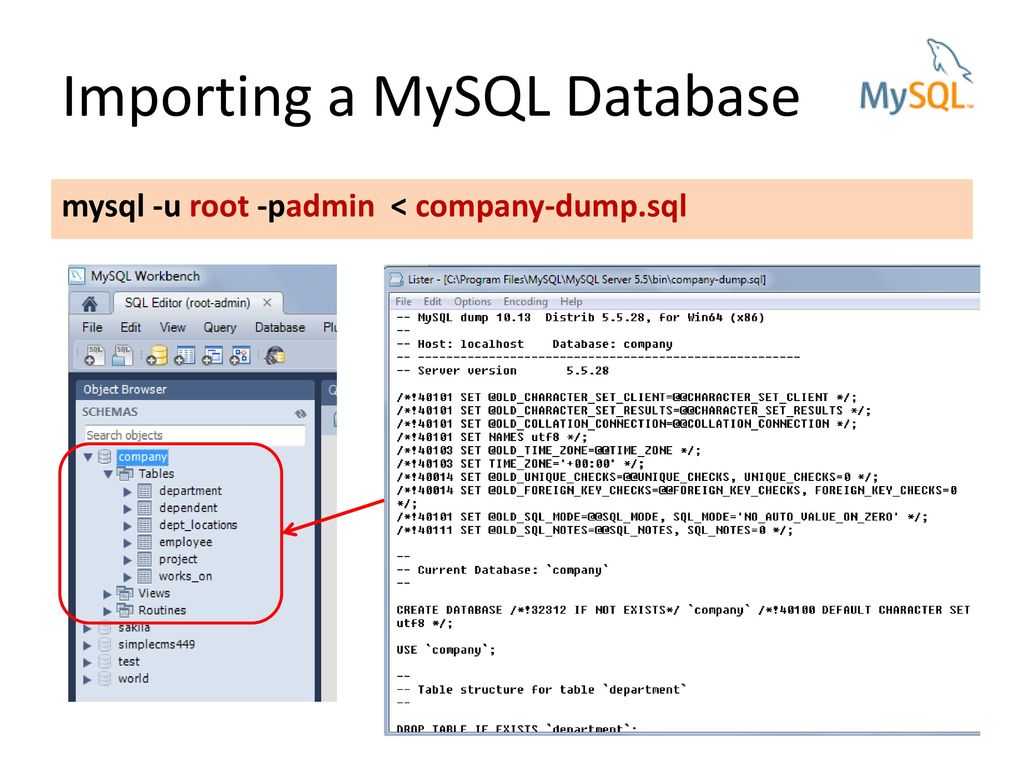 Это позволяет любому подключиться без
пароль и со всеми привилегиями, и отключает
отчеты по управлению счетом, такие как
Это позволяет любому подключиться без
пароль и со всеми привилегиями, и отключает
отчеты по управлению счетом, такие как 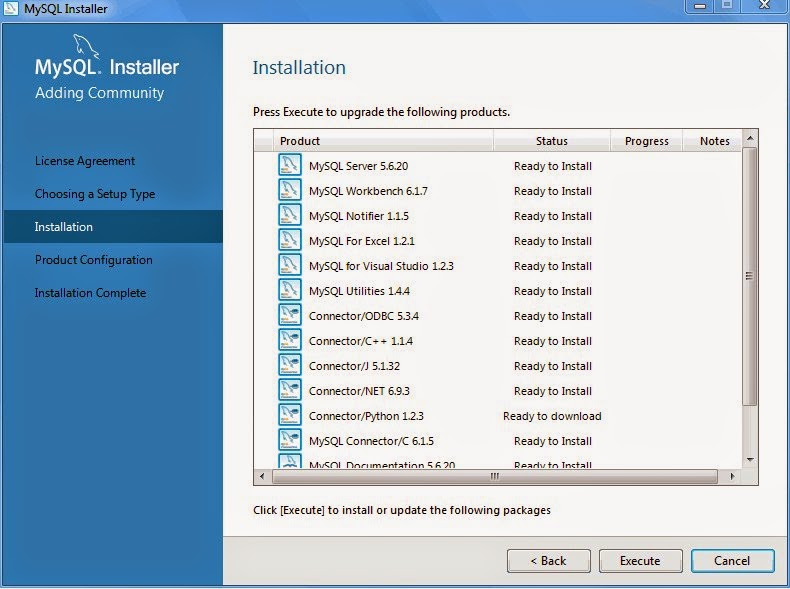 Замените пароль на пароль
что вы хотите использовать. Чтобы изменить пароль для
Замените пароль на пароль
что вы хотите использовать. Чтобы изменить пароль для  Это также включает определение схемы или взаимосвязи каждой таблицы в базе данных.
Это также включает определение схемы или взаимосвязи каждой таблицы в базе данных.
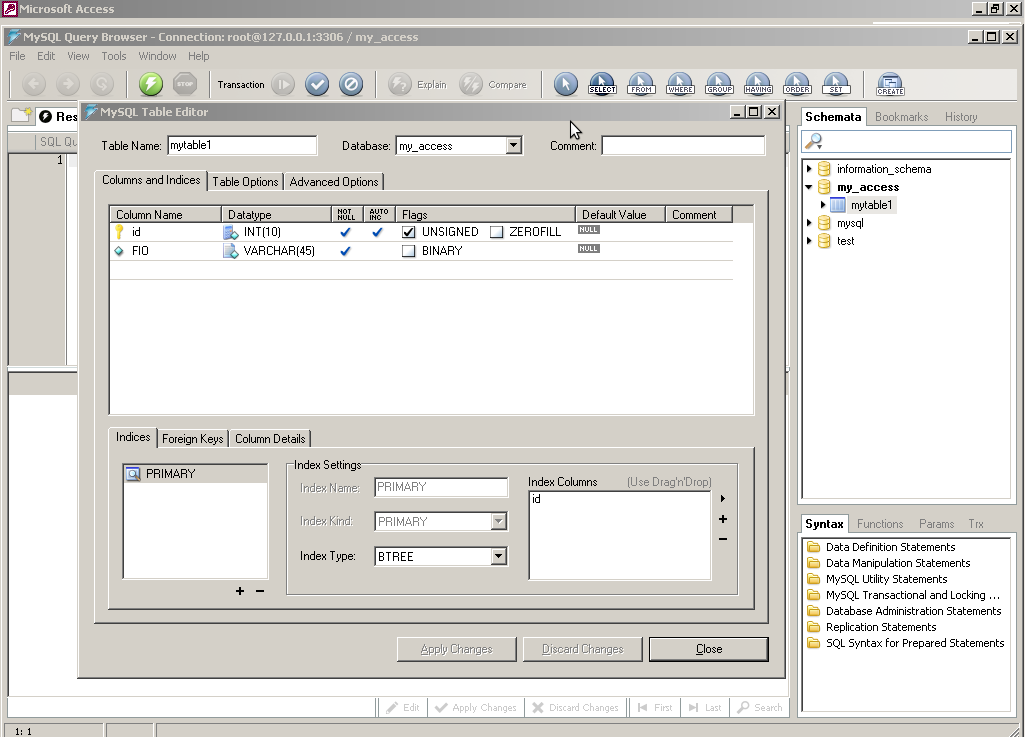

 Файлы дампа MySQL содержат сценарии SQL для создания баз данных, таблиц, представлений, хранимых процедур и вставки данных.
Файлы дампа MySQL содержат сценарии SQL для создания баз данных, таблиц, представлений, хранимых процедур и вставки данных.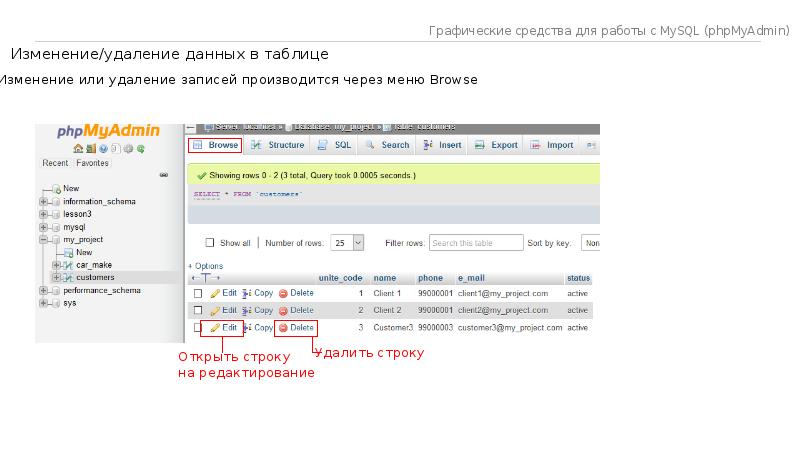 До версии 5.5 механизмом хранения по умолчанию был MyISAM, который не поддерживал транзакции, начиная с версии 5.5; механизм хранения по умолчанию — InnoDB, который поддерживает транзакции и внешние ключи.
До версии 5.5 механизмом хранения по умолчанию был MyISAM, который не поддерживал транзакции, начиная с версии 5.5; механизм хранения по умолчанию — InnoDB, который поддерживает транзакции и внешние ключи.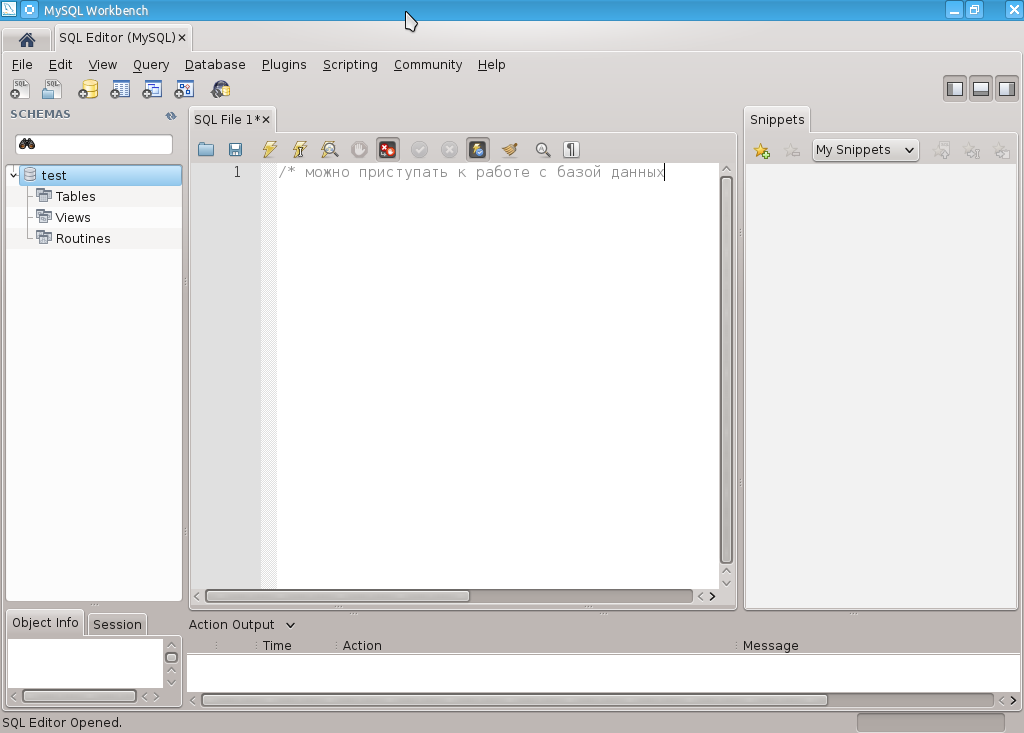
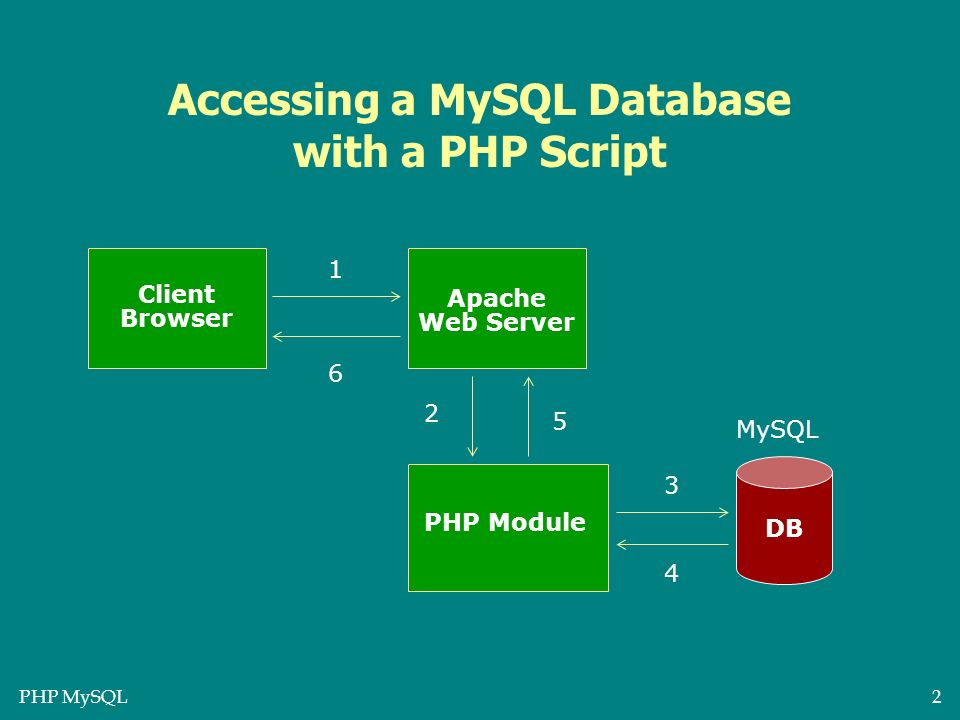 пространственные типы.
пространственные типы.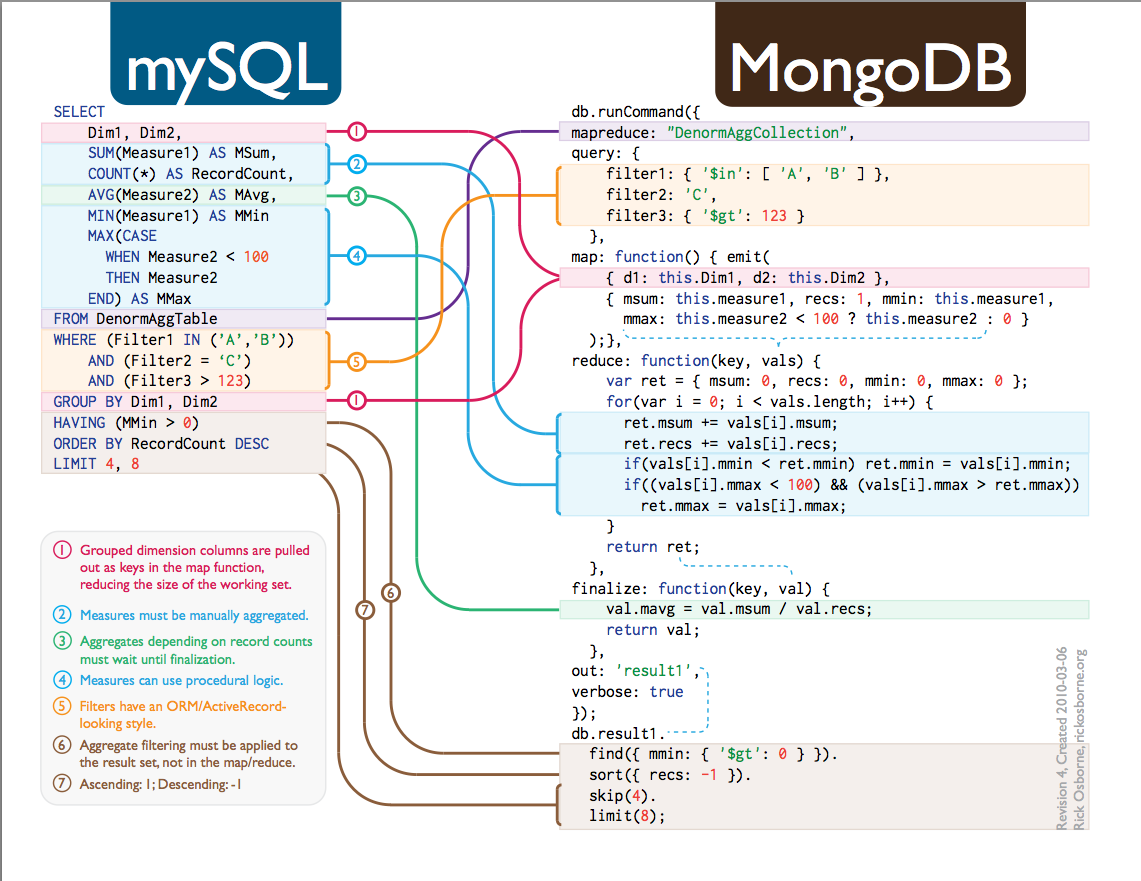 Если вы используете план хостинга GoGeek, вам следует использовать IP-адрес ns2.servername.com , где servername.com — имя хоста сервера вашей учетной записи;
Если вы используете план хостинга GoGeek, вам следует использовать IP-адрес ns2.servername.com , где servername.com — имя хоста сервера вашей учетной записи;